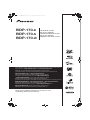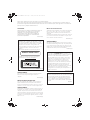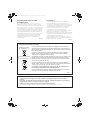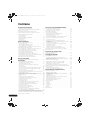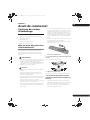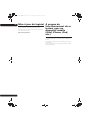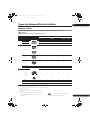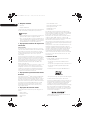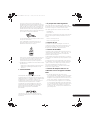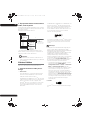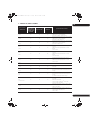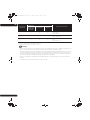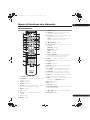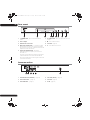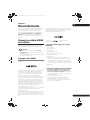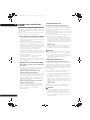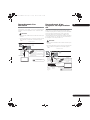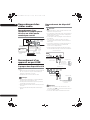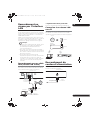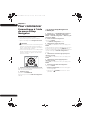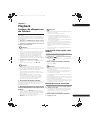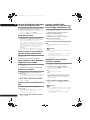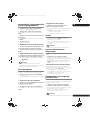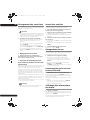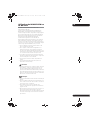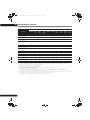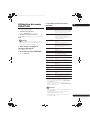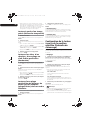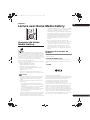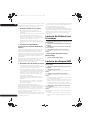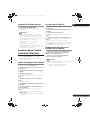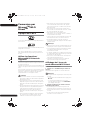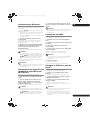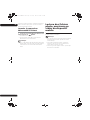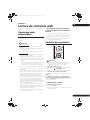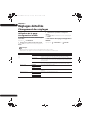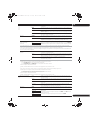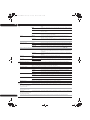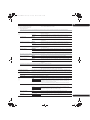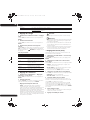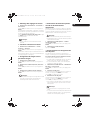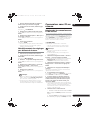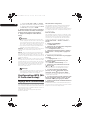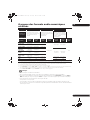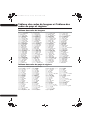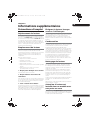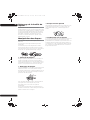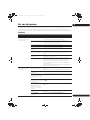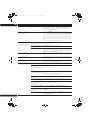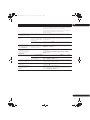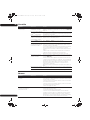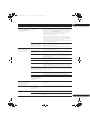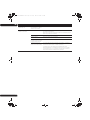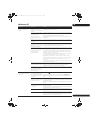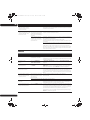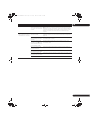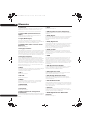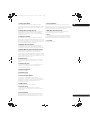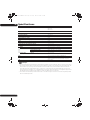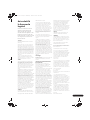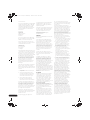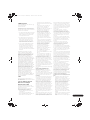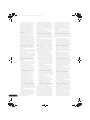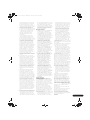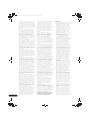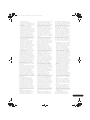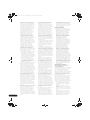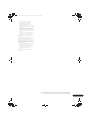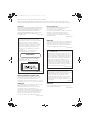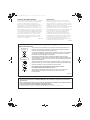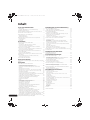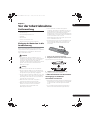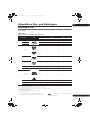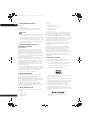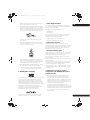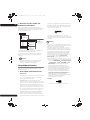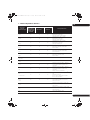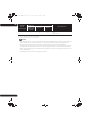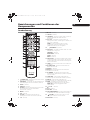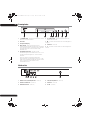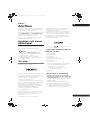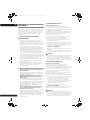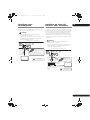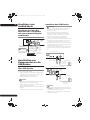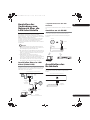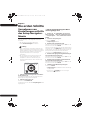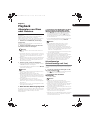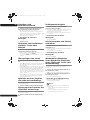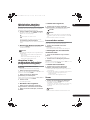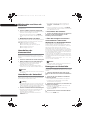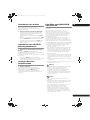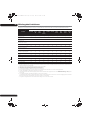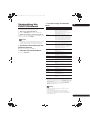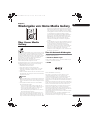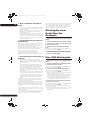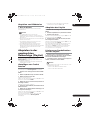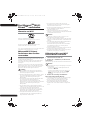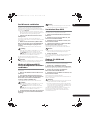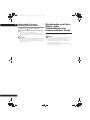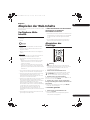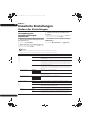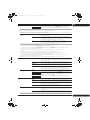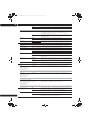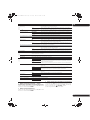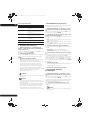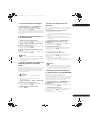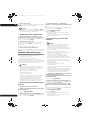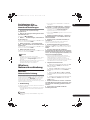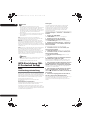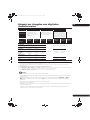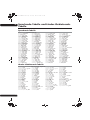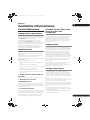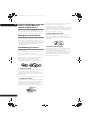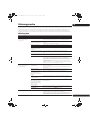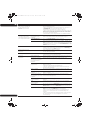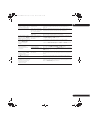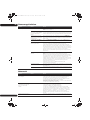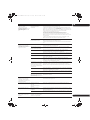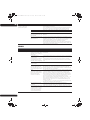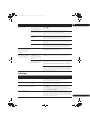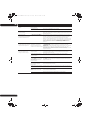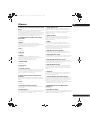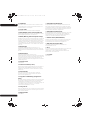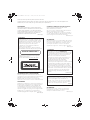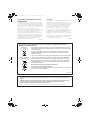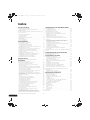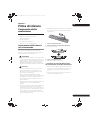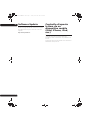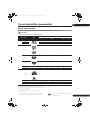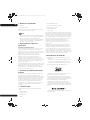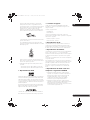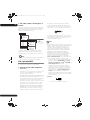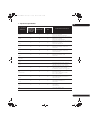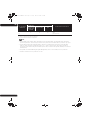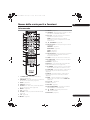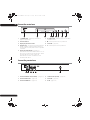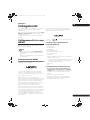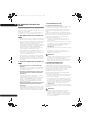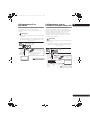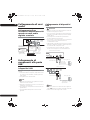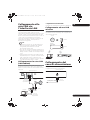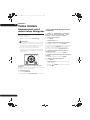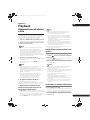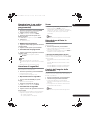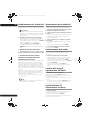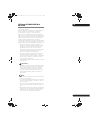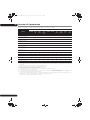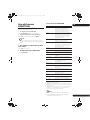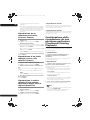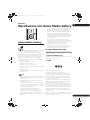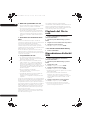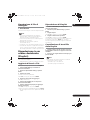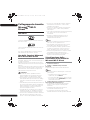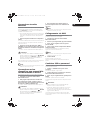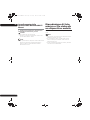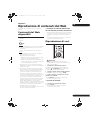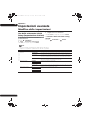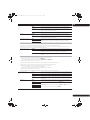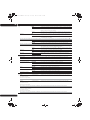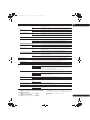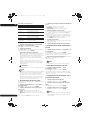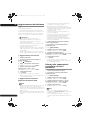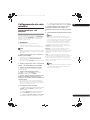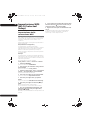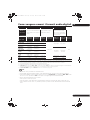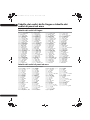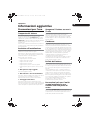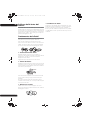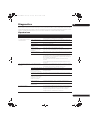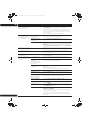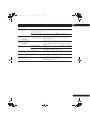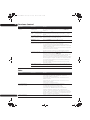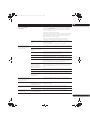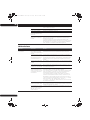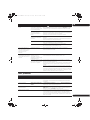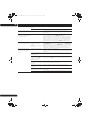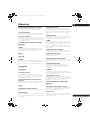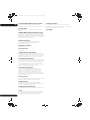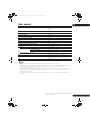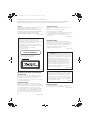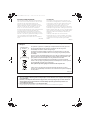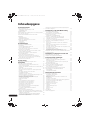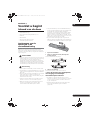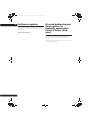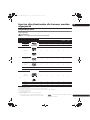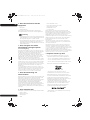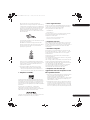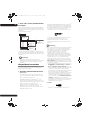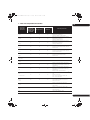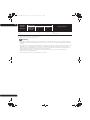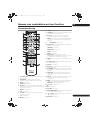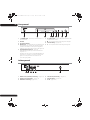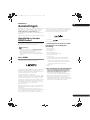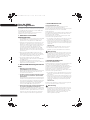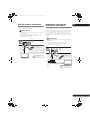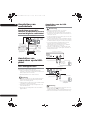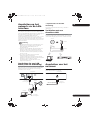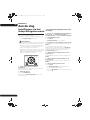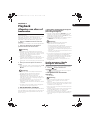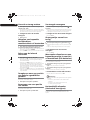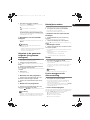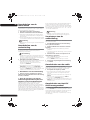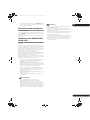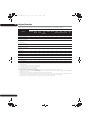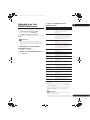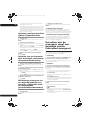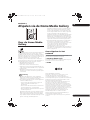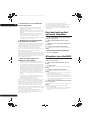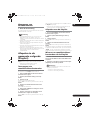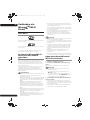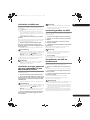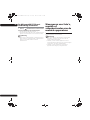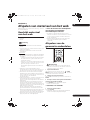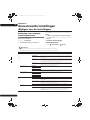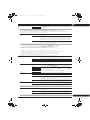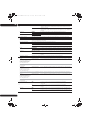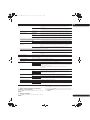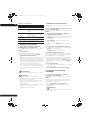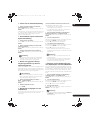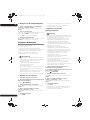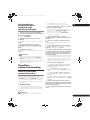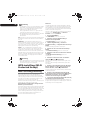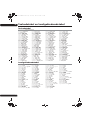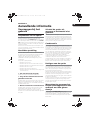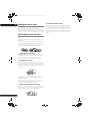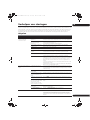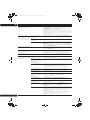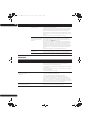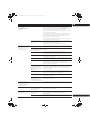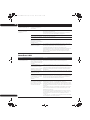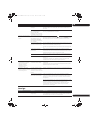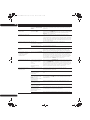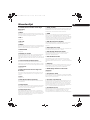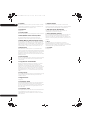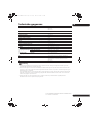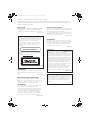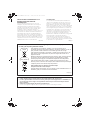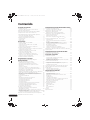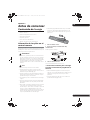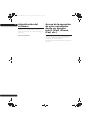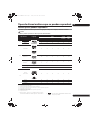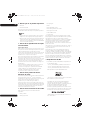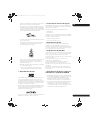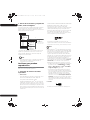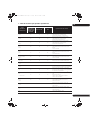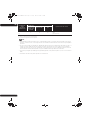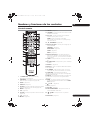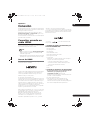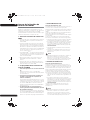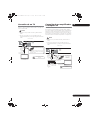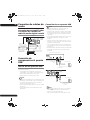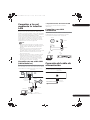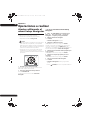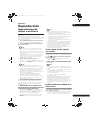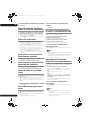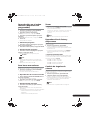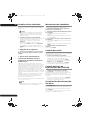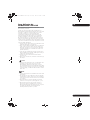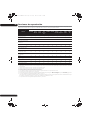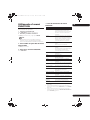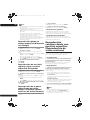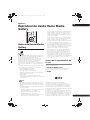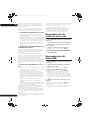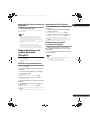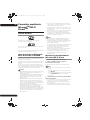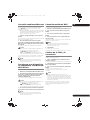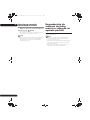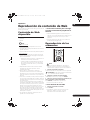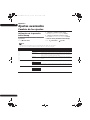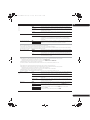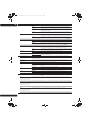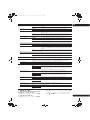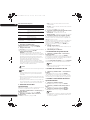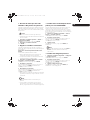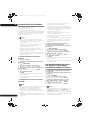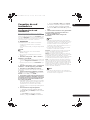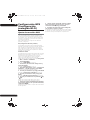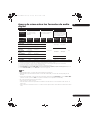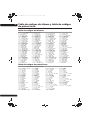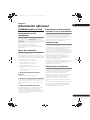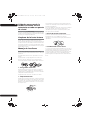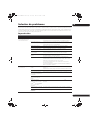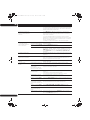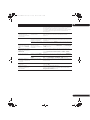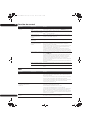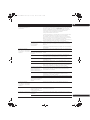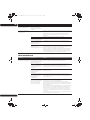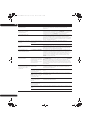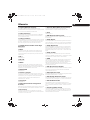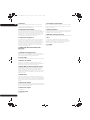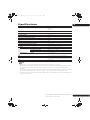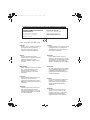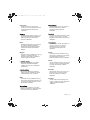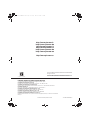Pioneer BDP 180 Bedienungsanleitung
- Kategorie
- Blu-Ray-Player
- Typ
- Bedienungsanleitung
Dieses Handbuch eignet sich auch für
Seite wird geladen ...
Seite wird geladen ...
Seite wird geladen ...
Seite wird geladen ...
Seite wird geladen ...
Seite wird geladen ...
Seite wird geladen ...
Seite wird geladen ...
Seite wird geladen ...
Seite wird geladen ...
Seite wird geladen ...
Seite wird geladen ...
Seite wird geladen ...
Seite wird geladen ...
Seite wird geladen ...
Seite wird geladen ...
Seite wird geladen ...
Seite wird geladen ...
Seite wird geladen ...
Seite wird geladen ...
Seite wird geladen ...
Seite wird geladen ...
Seite wird geladen ...
Seite wird geladen ...
Seite wird geladen ...
Seite wird geladen ...
Seite wird geladen ...
Seite wird geladen ...
Seite wird geladen ...
Seite wird geladen ...
Seite wird geladen ...
Seite wird geladen ...
Seite wird geladen ...
Seite wird geladen ...
Seite wird geladen ...
Seite wird geladen ...
Seite wird geladen ...
Seite wird geladen ...
Seite wird geladen ...
Seite wird geladen ...
Seite wird geladen ...
Seite wird geladen ...
Seite wird geladen ...
Seite wird geladen ...
Seite wird geladen ...
Seite wird geladen ...
Seite wird geladen ...
Seite wird geladen ...
Seite wird geladen ...
Seite wird geladen ...
Seite wird geladen ...
Seite wird geladen ...
Seite wird geladen ...
Seite wird geladen ...
Seite wird geladen ...
Seite wird geladen ...
Seite wird geladen ...
Seite wird geladen ...
Seite wird geladen ...
Seite wird geladen ...
Seite wird geladen ...
Seite wird geladen ...
Seite wird geladen ...
Seite wird geladen ...
Seite wird geladen ...
Seite wird geladen ...
Seite wird geladen ...
Seite wird geladen ...
Seite wird geladen ...

Wir danken lhnen für den Kauf dieses Pioneer-Produkts.
Lesen Sie sich bitte diese Bedienungsanleitung durch. Dann wissen Sie, wie Sie lhr Gerät richtig
bedienen. Bewahren Sie sie an einem sicheren Platz auf, um auch zukünftig nachschlagen zu können.
WARNUNG
Dieses Gerät ist nicht wasserdicht. Zur Vermeidung der
Gefahr von Brand und Stromschlag keine Behälter mit
Flüssigkeiten (z.B. Blumenvasen und -töpfe) in die
Nähe des Gerätes bringen und dieses vor Tropfwasser,
Spritzwasser, Regen und Nässe schützen.
D3-4-2-1-3_A1_De
VORSICHTSHINWEIS ZUR BELÜFTUNG
Bei der Aufstellung dieses Gerätes muss für einen
ausreichenden Freiraum gesorgt werden, um eine
einwandfreie Wärmeabfuhr zu gewährleisten
(mindestens 10 cm oberhalb des Gerätes, 10 cm hinter
dem Gerät und jeweils 10 cm an der Seite des Gerätes).
WARNUNG
Im Gerätegehäuse sind Ventilationsschlitze und andere
Öffnungen vorgesehen, die dazu dienen, eine
Überhitzung des Gerätes zu verhindern und einen
zuverlässigen Betrieb zu gewährleisten. Um
Brandgefahr auszuschließen, dürfen diese Öffnungen
auf keinen Fall blockiert oder mit Gegenständen (z.B.
Zeitungen, Tischdecken und Gardinen) abgedeckt
werden, und das Gerät darf beim Betrieb nicht auf
einem dicken Teppich oder Bett aufgestellt sein.
D3-4-2-1-7b*_A1_De
Betriebsumgebung
Betriebstemperatur und Betriebsluftfeuchtigkeit:
+5 °C bis +35 °C, 85 % rel. Feuchte max.
(Ventilationsschlitze nicht blockiert)
Eine Aufstellung dieses Gerät an einem unzureichend
belüfteten, sehr feuchten oder heißen Ort ist zu
vermeiden, und das Gerät darf weder direkter
Sonneneinstrahlung noch starken Kunstlichtquellen
ausgesetzt werden.
D3-4-2-1-7c*_A1_De
ACHTUNG
Der
STANDBY/ON-Schalter dieses Gerätes trennt
das Gerät nicht vollständig vom Stromnetz. Um das
Gerät vollständig vom Netz zu trennen, muss der
Netzstecker aus der Netzsteckdose gezogen werden.
Daher sollte das Gerät so aufgestellt werden, dass
stets ein unbehinderter Zugang zur Netzsteckdose
gewährleistet ist, damit der Netzstecker in einer
Notsituation sofort abgezogen werden kann. Um
Brandgefahr auszuschließen, sollte der Netzstecker
vor einem längeren Nichtgebrauch des Gerätes,
beispielsweise während des Urlaubs, grundsätzlich
von der Netzsteckdose getrennt werden.
D3-4-2-2-2a*_A1_De
WARNUNG
Keine Quellen offener Flammen (z.B. eine brennende
Kerze) auf dieses Gerät stellen.
D3-4-2-1-7a_A1_De
Dieses Gerät ist für den Heimgebrauch vorgesehen.
Falls bei Einsatz zu einem anderem Zweck (z.B.
Langzeitgebrauch zu gewerblichen Zwecken in einem
Restaurant oder Betrieb in einem Fahrzeug bzw.
Schiff) eine Funktionsstörung auftritt, die eine
Reparatur des Gerätes erforderlich macht, werden
die Reparaturkosten dem Kunden selbst dann in
Rechnung gestellt, wenn die Garantiefrist noch nicht
abgelaufen ist.
K041_A1_De
ACHTUNG
UM SICH NICHT DER GEFAHR EINES ELEKTRISCHEN
SCHLAGES AUSZUSETZEN, DÜRFEN SIE NICHT DEN
DECKEL (ODER DIE RÜCKSEITE) ENTFERNEN. IM
GERÄTEINNEREN BEFINDEN SICH KEINE VOM
BENUTZER REPARIERBAREN TEILE. ÜBERLASSEN
SIE REPARATUREN DEM QUALIFIZIERTEN
KUNDENDIENST.
D3-4-2-1-1_B1_De
ACHTUNG
Bei diesem Gerät handelt es sich zwar um ein
Laserprodukt der Klasse 1, das entsprechend dem
Standard Sicherheit für Laserprodukte IEC
60825-1:2007 klassifiziert ist, doch enthält es eine
Laserdiode einer höheren Klasse als 1. Um einen
stets sicheren Betrieb zu gewährleisten, weder
irgendwelche Abdeckungen entfernen, noch
versuchen, sich zum Geräteinneren Zugang zu
verschaffen.
Wartungsarbeiten sind grundsätzlich dem
Kundendienstpersonal zu überlassen.
LASER KLASSE 1
D58-5-2-2b*_B1_De
Das Gehäuse ist mit dem unten abgebildeten
Warnaufkleber versehen.
Lage des Aufklebers: im Inneren des Geräts
%'3B%'3'HERRN3DJH)ULGD\0DUFK30

VORSICHT MIT DEM NETZKABEL
Fassen Sie das Netzkabel immer am Stecker. Ziehen Sie
nicht am Kabel selbst, und fassen Sie das Netzkabel
niemals mit nassen Händen an, da dies einen
Kurzschluss oder elektrischen Schlag verursachen
kann. Stellen Sie nicht das Gerät, Möbelstücke o.ä. auf
das Netzkabel; sehen Sie auch zu, dass es nicht
eingeklemmt wird. Machen Sie niemals einen Knoten
in das Netzkabel, und binden Sie es nicht mit anderen
Kabeln. Das Netzkabel sollte so gelegt werden, dass
niemand darauf tritt. Ein beschädigtes Netzkabel kann
einen Brand oder elektrischen Schlag verursachen.
Prüfen Sie das Netzkabel von Zeit zu Zeit. Sollte es
beschädigt sein, wenden Sie sich an Ihre nächste
autorisierte PIONEER-Kundendienststelle oder Ihren
Händler, um es zu ersetzen.
S002*_A1_De
K058a_A1_De
Pb
Informationen für Anwender zur Sammlung und Entsorgung von Altgeräten und
gebrauchten Batterien
Diese Symbole auf den Produkten, der Verpackung und/oder Begleitdokumenten
bedeuten, dass gebrauchte elektrische und elektronische Produkte und Batterien
nicht über den Haushaltsmüll entsorgt werden dürfen.
Zur richtigen Handhabung, Rückgewinnung und Wiederverwertung von Altprodukten
und gebrauchten Batterien bringen Sie diese bitte zu den gemäß der nationalen
Gesetzgebung dafür zuständigen Sammelstellen.
Mit der korrekten Entsorgung dieser Produkte und Batterien helfen Sie dabei,
wertvolle Ressourcen zu schonen und vermeiden mögliche negative Auswirkungen
auf die Gesundheit und die Umwelt, die durch eine unsachgemäße Behandlung des
Abfalls entstehen könnten.
Weitere Informationen zur Sammlung und Wiederverwertung von Altprodukten und
Batterien erhalten Sie von Ihrer örtlichen Gemeindeverwaltung, Ihrem Müllentsorger
oder dem Verkaufsort, an dem Sie die Waren erworben haben.
Diese Symbole gelten ausschließlich in der Europäischen Union.
Für Länder außerhalb der Europäischen Union:
Wenn Sie diese Gegenstände entsorgen wollen, wenden Sie sich bitte an Ihre
lokalen Behörden oder Händler und fragen Sie dort nach der korrekten
Entsorungsweise.
Symbolbeispiele
für Batterien
Symbol für
Geräte
Vorsichtshinweise zum 3D-Betrachten
• Wenn Sie beim Betrachten von 3D-Bildern Müdigkeit oder Unwohlsein verspüren, hören Sie mit dem
Betrachten auf.
• Kinder, insbesondere im Alter von unter 6 Jahren, sind besonders empfindlich; der aufsehende Erwach-
sene muss auf Zeichen von Ermüdung oder Unwohlsein achten.
• Legen Sie beim Betrachten von 3D-Bilder regelmäßig eine Pause um.
Langes Betrachten von 3D-Bildern ohne Pausen kann Müdigkeit oder Unwohlsein hervorrufen.
Kondensation
Wenn der Player plötzlich aus der Kälte in einen
warmen Raum gebracht wird (z. B. im Winter) oder
wenn die Temperatur in dem Raum, in dem der Player
aufgestellt ist, plötzlich aufgrund eines Heizlüfters usw.
ansteigt, können sich im Inneren des Geräts
Wassertropfen (Kondensation) bilden (auf beweglichen
Teilen und der Linse). Wenn es zu Kondensation
kommt, arbeitet der Player nicht ordnungsgemäß, und
die Wiedergabe ist nicht möglich. Lassen Sie den
Player für 1 bis 2 Stunden bei Raumtemperatur
eingeschaltet (die erforderliche Dauer hängt vom
Ausmaß der Kondensation ab). Die Wassertropfen
verdampfen und die Wiedergabe ist wieder möglicht.
Zu Kondensation kann es auch im Sommer kommen,
wenn der Player direkt dem Luftzug aus einer
Klimaanlage ausgesetzt wird. Stellen Sie den Player in
diesem Fall an einem anderen Ort auf.
S005_A1_De
%'3B%'3'HERRN3DJH)ULGD\0DUFK30

4
De
Inhalt
01 Vor der Inbetriebnahme
Lieferumfang. . . . . . . . . . . . . . . . . . . . . . . . . . . . . . . . . . . . . . . 5
Einlegen der Batterien in die Fernbedienung . . . . . . . . . . . 5
Software-Aktualisierung. . . . . . . . . . . . . . . . . . . . . . . . . . . . . . 6
Über die Bedienung dieses Players von einem mobilen
Gerät (iPod, iPhone, iPad usw.). . . . . . . . . . . . . . . . . . . . . . . . 6
Abspielbare Disc- und Dateitypen . . . . . . . . . . . . . . . . . . . . . 7
Abspielbare Discs . . . . . . . . . . . . . . . . . . . . . . . . . . . . . . . . . 7
Abspielbare Dateien . . . . . . . . . . . . . . . . . . . . . . . . . . . . . . 10
Bezeichnungen und Funktionen der Komponenten. . . . . . 13
Fernbedienung. . . . . . . . . . . . . . . . . . . . . . . . . . . . . . . . . . . 13
Frontplatte . . . . . . . . . . . . . . . . . . . . . . . . . . . . . . . . . . . . . . 14
Rückseite . . . . . . . . . . . . . . . . . . . . . . . . . . . . . . . . . . . . . . . 14
02 Anschluss
Anschluss mit einem HDMI-Kabel . . . . . . . . . . . . . . . . . . . . 15
Über HDMI . . . . . . . . . . . . . . . . . . . . . . . . . . . . . . . . . . . . . .15
Hinweise zur Steuerfunktion mit HDMI. . . . . . . . . . . . . . . 16
Anschluss eines Fernsehgeräts . . . . . . . . . . . . . . . . . . . . . 17
Anschluss an einen AV-Receiver oder -Verstärker . . . . . . 17
Anschluss von Audiokabeln . . . . . . . . . . . . . . . . . . . . . . . . . 18
Anschluss an einen AV-Receiver oder -Verstärker mit
einem Koaxial-Digital-Audiokabel . . . . . . . . . . . . . . . . . . . 18
Anschließen von Komponenten an die USB-Buchse . . . . . 18
Über USB-Geräte . . . . . . . . . . . . . . . . . . . . . . . . . . . . . . . . . 18
Anschluss des USB-Geräts. . . . . . . . . . . . . . . . . . . . . . . . . 18
Herstellen der Verbindung zum Netzwerk über die LAN-
Schnittstelle . . . . . . . . . . . . . . . . . . . . . . . . . . . . . . . . . . . . . . 19
Anschließen über ein LAN-Kabel (Kabel-LAN) . . . . . . . . . 19
Anschluss an ein WLAN . . . . . . . . . . . . . . . . . . . . . . . . . . . 19
Anschließen des Netzkabels . . . . . . . . . . . . . . . . . . . . . . . . . 19
03 Die ersten Schritte
Vornehmen von Einstellungen mithilfe des Setup Navigator-
Menüs . . . . . . . . . . . . . . . . . . . . . . . . . . . . . . . . . . . . . . . . . . . 20
04 Playback
Abspielen von Discs oder Dateien . . . . . . . . . . . . . . . . . . . . 21
Schnellanzeige (Schnellanzeige mit Ton) . . . . . . . . . . . . . 21
Vorwärts- und Rückwärtssuchlauf . . . . . . . . . . . . . . . . . . . 22
Abspielen von bestimmten Kapiteln, Tracks oder
Dateien . . . . . . . . . . . . . . . . . . . . . . . . . . . . . . . . . . . . . . . . . 22
Überspringen von Inhalt . . . . . . . . . . . . . . . . . . . . . . . . . . . 22
Rückkehr zu einer Position, die nicht weit zurückliegt. . . . 22
Sprung zu einer Position, die nicht weit voraus liegt . . . . 22
Zeitlupenwiedergabe. . . . . . . . . . . . . . . . . . . . . . . . . . . . . . 22
Schritt vorwärts und Schritt rückwärts . . . . . . . . . . . . . . . 22
Wiederholtes Abspielen eines Abschnitts innerhalb eines
Titels oder Tracks (A-B-Wiederholung) . . . . . . . . . . . . . . . 22
Wiederholtes abspielen (Wiederholwiedergabe) . . . . . . . 23
Abspielen in der gewünschten Reihenfolge
(Programmwiedergabe) . . . . . . . . . . . . . . . . . . . . . . . . . . . 23
Lesenzeichen setzen . . . . . . . . . . . . . . . . . . . . . . . . . . . . . . 23
Zoom . . . . . . . . . . . . . . . . . . . . . . . . . . . . . . . . . . . . . . . . . . . 23
Wiedergabe von Fotos als Diashows . . . . . . . . . . . . . . . . . 24
Umschalten der Kamerawinkel . . . . . . . . . . . . . . . . . . . . . 24
Umschalten der Untertitel . . . . . . . . . . . . . . . . . . . . . . . . . 24
Bewegen von Untertiteln. . . . . . . . . . . . . . . . . . . . . . . . . . . 24
Umschalten des Audios . . . . . . . . . . . . . . . . . . . . . . . . . . . 25
Umschalten des CD/SACD-Wiedergabebereichs. . . . . . . 25
Anzeigen der Disc-Informationen. . . . . . . . . . . . . . . . . . . . 25
Genießen von BONUSVIEW oder BD-LIVE . . . . . . . . . . . . 25
Wiedergabe-Funktionen . . . . . . . . . . . . . . . . . . . . . . . . . . . 26
Verwendung des FUNCTION-Menüs. . . . . . . . . . . . . . . . . . . 27
Abspielen ab einer bestimmten Zeit (Zeitsuche) . . . . . . . 28
Abspielen eines bestimmten Titels, Kapitels,
Tracks Tracks (Suche) bzw. einer Datei (Suche). . . . . . . . 28
Wiedergabe eines festgelegten Bereichs von Discs, Titeln
oder Kapiteln (Track/Datei) in zufälliger Reihenfolge. . . . 28
Fortgesetzte Wiedergabe von einer spezifizierten Position
(Fortgesetzte Betrachtungswiedergabe) . . . . . . . . . . . . . . . 28
05 Wiedergabe von Home Media Gallery
Über Home Media Gallery . . . . . . . . . . . . . . . . . . . . . . . . . . . 29
Über die Netzwerk-Wiedergabe . . . . . . . . . . . . . . . . . . . . . 29
Wiedergabe einer Datei über das Netzwerk . . . . . . . . . . . . 30
Disc-/USB-Wiedergabe . . . . . . . . . . . . . . . . . . . . . . . . . . . . . 30
Abspielen von Bilddateien . . . . . . . . . . . . . . . . . . . . . . . . . 31
Abspielen in der gewünschten Reihenfolge (Playlist) . . . . 31
Hinzufügen von Tracks/Dateien. . . . . . . . . . . . . . . . . . . . . 31
Abspielen der Playlist . . . . . . . . . . . . . . . . . . . . . . . . . . . . . 31
Löschen von Tracks/Dateien aus der Playlist . . . . . . . . . . 31
Per Miracast
TM
/Wi-Fi Direct
TM
verbinden . . . . . . . . . . . . . . 32
Hinweise zu Wi-Fi . . . . . . . . . . . . . . . . . . . . . . . . . . . . . . . . 32
Miracast/Wi-Fi Direct-Funktionen des Gerätes
verwenden . . . . . . . . . . . . . . . . . . . . . . . . . . . . . . . . . . . . . . 32
Bildschirm Miracast/Wi-Fi Direct-Modus aufrufen . . . . . 32
Per Miracast verbinden. . . . . . . . . . . . . . . . . . . . . . . . . . . . 33
Nicht mit Miracast/Wi-Fi Direct kompatiblen Geräten
verbinden . . . . . . . . . . . . . . . . . . . . . . . . . . . . . . . . . . . . . . . 33
Verbinden über WPS. . . . . . . . . . . . . . . . . . . . . . . . . . . . . . 33
Ändern Sie SSID und Passwort . . . . . . . . . . . . . . . . . . . . . 33
Miracast/Wi-Fi Direct-Verbindung abbrechen . . . . . . . . . 34
Wiedergabe von Foto-, Musik- oder Videodateien von einem
mobilen Gerät . . . . . . . . . . . . . . . . . . . . . . . . . . . . . . . . . . . . . 34
06 Abspielen der Web-Inhalte
Verfügbare Web-Inhalte. . . . . . . . . . . . . . . . . . . . . . . . . . . . . 35
Abspielen der Einträge . . . . . . . . . . . . . . . . . . . . . . . . . . . . . 35
07 Erweiterte Einstellungen
Ändern der Einstellungen . . . . . . . . . . . . . . . . . . . . . . . . . . . 36
Verwendung des Grundeinstellungen-Bildschirms . . . . . 36
Software-Aktualisierung . . . . . . . . . . . . . . . . . . . . . . . . . . . 42
Zurücksetzen aller Einstellungen auf die
Standardeinstellungen . . . . . . . . . . . . . . . . . . . . . . . . . . . . 43
Wireless-Netzwerkverbindung . . . . . . . . . . . . . . . . . . . . . . . 43
Wireless-Netzwerkeinrichtung . . . . . . . . . . . . . . . . . . . . . . 43
WPS-Einrichtung (Wi-Fi Protected Setup). . . . . . . . . . . . . . 44
WPS-Verbindungseinstellung . . . . . . . . . . . . . . . . . . . . . . 44
Hinweis zur Ausgabe von digitalen Audioformaten . . . . . . 45
Sprachcode-Tabelle und Länder-/Gebietscode-Tabelle. . . . 46
Sprachcode-Tabelle. . . . . . . . . . . . . . . . . . . . . . . . . . . . . . . 46
Länder-/Gebietscode-Tabelle . . . . . . . . . . . . . . . . . . . . . . . 46
08 Zusätzliche Informationen
Vorsichtshinweise . . . . . . . . . . . . . . . . . . . . . . . . . . . . . . . . . 47
Transportieren des Players. . . . . . . . . . . . . . . . . . . . . . . . . 47
Installationsort. . . . . . . . . . . . . . . . . . . . . . . . . . . . . . . . . . . 47
Schalten Sie den Player aus, wenn Sie ihn nicht
verwenden . . . . . . . . . . . . . . . . . . . . . . . . . . . . . . . . . . . . . . 47
Kondensation. . . . . . . . . . . . . . . . . . . . . . . . . . . . . . . . . . . . 47
Reinigen des Players. . . . . . . . . . . . . . . . . . . . . . . . . . . . . . 47
Vorsichtsmaßregel, wenn das Gerät in einem Rack mit
Glastür aufgestellt ist . . . . . . . . . . . . . . . . . . . . . . . . . . . . . 48
Reinigen der Abtastlinse . . . . . . . . . . . . . . . . . . . . . . . . . . 48
Handhabung von Discs . . . . . . . . . . . . . . . . . . . . . . . . . . . 48
Störungssuche . . . . . . . . . . . . . . . . . . . . . . . . . . . . . . . . . . . . 49
Wiedergabe . . . . . . . . . . . . . . . . . . . . . . . . . . . . . . . . . . . . . 49
Steuerungsfunktion. . . . . . . . . . . . . . . . . . . . . . . . . . . . . . . 52
Netzwerk. . . . . . . . . . . . . . . . . . . . . . . . . . . . . . . . . . . . . . . . 52
WLAN . . . . . . . . . . . . . . . . . . . . . . . . . . . . . . . . . . . . . . . . . . 54
Sonstiges . . . . . . . . . . . . . . . . . . . . . . . . . . . . . . . . . . . . . . . 55
Glossar . . . . . . . . . . . . . . . . . . . . . . . . . . . . . . . . . . . . . . . . . . 57
Technische Daten . . . . . . . . . . . . . . . . . . . . . . . . . . . . . . . . . 59
%'3B%'3'HERRN3DJH)ULGD\0DUFK30

5
De
01
Kapitel 1
Vor der Inbetriebnahme
Lieferumfang
• Fernbedienung x 1
• AAA/700-Mangan-Batterien x 2
• Netzkabel
• Garantiekarte
• Hinweis zur Software-Lizenz
• Bedienungsanleitung (dieses Handbuch)
Einlegen der Batterien in die
Fernbedienung
Die mit dem Player mitgelieferten Batterien sollen dazu
dienen, die Produktfunktion zu prüfen und haben
möglicherweise keine lange Lebensdauer. Wir empfehlen
die Verwendung von Alkalibatterien, da diese eine
längere Lebensdauer haben.
WARNUNG
• Verwenden oder lagern Sie Batterien nicht in
direktem Sonnenlicht oder an sehr heißen Orten wie
im Inneren eines Fahrzeugs oder in der Nähe von
Heizkörpern. Dadurch können die Batterien
auslaufen, sich überhitzen, explodieren oder in Brand
geraten. Auch kann dies die Lebensdauer der
Batterien verringern.
Achtung
• Kombinieren Sie nicht alte und neue Batterien.
• Beim Einlegen der Batterien in die Fernbedienung
achten Sie auf die richtige Richtung, wie durch die
Polungsmarkierungen ( und ) angegeben.
• Stellen Sie beim Einsetzen der Batterien sicher, dass
nicht die Federn nicht an den Polen der Batterie
beschädigt werden. Dadurch können die Batterien
auslaufen oder sich überhitzen.
• Batterien dürfen nicht erhitzt, zerlegt oder in
Flammen oder Wasser geworfen werden.
• Batterien können verschiedene Spannungen
besitzen, auch wenn sie ähnlich aussehen.
Verwenden Sie keine unterschiedlichen
Batterietypen zusammen.
• Um ein Austreten von Batterieflüssigkeit zu
vermeiden, entnehmen Sie die Batterien, wenn Sie
die Fernbedienung längere Zeit nicht verwenden (1
Monat oder mehr). Wenn Batterieflüssigkeit
ausgetreten ist, wischen Sie die Innenseite des Fachs
sorgfältig sauber, und legen Sie dann neue Batterien
ein. Falls eine Batterie leck wird und
Batterieflüssigkeit auf die Haut gerät, spülen Sie sie
mit viel fließendem Wasser ab.
• Bei der Entsorgung von verbrauchten Batterien sind
die einschlägigen gesetzlichen Vorschriften und
Anweisungen der Umweltschutzbehörden strikt
einzuhalten.
1 Öffnen Sie die rückseitige Abdeckung.
2 Mitgelieferte Batterien (2 x AAA/700) einsetzen.
Beginnend bei der -Seite einsetzen.
3 Schließen Sie die rückseitige Abdeckung.
Die Abdeckung muss hörbar einrasten.
Über die Funktion zum Beschränken
des Zugangs zu schädlicher
Information im Internet
• Diese Einheit ist mit einer Funktion zum Beschränken
der Betrachtung von Web-Inhalten usw. ausgestattet,
vor denen Kinder und andere geschützt werden
sollen.
• Zur Verwendung dieser Beschränkungsfunktion
ändern Sie die Internet-Einstellungen (Seite 39).
%'3B%'3'HERRN3DJH)ULGD\0DUFK30

01
6
De
Software-
Aktualisierung
Produktinformation über diesen Player ist auf der
Pioneer-Website verfügbar. Sehen Sie auf der Website
bezüglich Informationen zum Update oder zur Wartung
Ihres Blu-ray Disc Spieler.
http://www.pioneer.eu/
Über die Bedienung
dieses Players von
einem mobilen Gerät
(iPod, iPhone, iPad
usw.)
Der Player kann von einem mobilen Gerät durch
Installieren der speziellen Anwendung am mobilen Gerät
gesteuert werden.
Für Einzelheiten siehe Produktinformation auf der
Pioneer-Website.
Diese spezielle Anwendung kann ohne Vorankündigung
geändert oder vom Markt genommen werden.
%'3B%'3'HERRN3DJH)ULGD\0DUFK30

7
De
01
Abspielbare Disc- und Dateitypen
Abspielbare Discs
Es können Discs abgespielt werden, deren Beschriftung, Verpackung oder Außenhülle eines der folgenden
Logos aufweist.
Achtung
• Nur finalisierte Discs können abgespielt werden.
•
„Blu-ray Disc“, „Blu-ray“ und das „Blu-ray Disc“ Logo
sind Markenzeichen der Blu-ray Disc Association.
•
ist ein Warenzeichen der DVD Format/Logo
Licensing Corporation.
Disc-Typ Logo
Anwendungsformat
BDMV BDAV
DVD-
Video
DVD VR
CD-DA
DTS-CD
DATA-
DISC
1
1. Discs, auf denen Video, Bild- oder Audiodateien aufgenommen sind.
BD
2
2. Einschließlich doppelschichtige Discs.
BD-ROM
BD-R
BD-RE
DVD
DVD-ROM
DVD-R
2,3,4
3. Finalisieren Sie diese Discs, bevor Sie sie auf diesem Player abspielen.
4. DVD-R für Authoring-Discs (3,95 GB und 4,7 GB) können nicht abgespielt werden.
5
5. Einschließlich AVCHD-Format.
6
6. Einschließlich AVCREC-Format.
DVD-RW
3,7
7. Version 1.0 DVD-RW-Discs können abgespielt werden.
5
6
DVD+R
2,3
DVD+RW
3
CD
CD-DA
(Audio-CD)
8
8. Einschließlich Video-CDs.
CD-R
3
CD-RW
3
CD-ROM
%'3B%'3'HERRN3DJH)ULGD\0DUFK30

01
8
De
Nicht abspielbare Discs
• HD-DVDs
•DVD-RAM-Discs
Es ist möglich, dass einige andere als die oben
aufgeführten Discs ebenfalls nicht abspielbar sind.
Hinweis
• Einige Discs können möglicherweise nicht abgespielt
werden, auch wenn sie mit einem der auf der
vorherigen Seite genannten Logos versehen sind.
• Um 8-cm-Discs abzuspielen, legen Sie die Disc in die
8-cm-Vertiefung in der Mitte der Disc-Lade ein. Es ist
kein Adapter erforderlich. 8-cm-BD-ROMs können
nicht abgespielt werden.
Über die Wiedergabe nicht
autorisierter Kopien
Cinavia-Hinweis
Dieses Produkt nutzt Cinavia-Technologie, um die
Verwendung von unbefugten Kopien von manchen
kommerziell hergestellten Filmen und Videos und ihrer
Tonspuren zu beschränken. Wenn eine verbotene
Verwendung einer unbefugten Kopie erkannt wird, wird
eine Meldung angezeigt und die Wiedergabe oder das
Kopieren werden unterbrochen.
Weitere Informationen über Cinavia-Technologie ist bei
dem Cinavia Online Verbraucherinformationszentrum
unter http://www.cinavia.com erhältlich. Um weitere
Informationen über Cinavia per Post anzufordern, senden
Sie eine Postkarte mit Ihrer Postanschrift an: Cinavia
Consumer Information Center, P.O. Box 86851, San
Diego, CA, 92138, USA.
Urheberrecht 2004-2010 Verance Corporation. Cinavia™
ist ein Warenzeichen der Verance Corporation. Geschützt
durch US-Patent 7.369.677 und weltweit erteilten und
angemeldeten Patenten unter Lizenz von Verance
Corporation. Alle Rechte vorbehalten.
Über Kopierschutz
Kopierschutztechnologie wird bei manchen Blu-ray
Discs
TM
, DVDs und über das Internet oder andere
Netzwerke gespielten Inhalten verwendet.
Kopierschutztechnologie beschränkt die Wiedergabe
und analoge Ausgabe. Aufgrund von Aktualisierungen in
Kopierschutzbedingungen können sich die
Beschränkungen je nach dem Kaufdatum dieses
Produkts unterscheiden. Außerdem können die
Beschränkungen aktualisiert werden, wenn die Software
nach dem Kauf aktualisiert wird.
Über Audioformate
Von diesem Player werden folgende Audioformate
unterstützt:
•Dolby TrueHD
•Dolby Digital Plus
•Dolby Digital
•DSD
• DTS-HD Master Audio
• DTS-HD High Resolution Audio
• DTS Digital Surround
•MPEG-Audio (AAC)
• Linear PCM
Um den Surround-Klang von Dolby TrueHD, Dolby Digital
Plus, DSD, DTS-HD Master Audio und DTS-HD High
Resolution Audio genießen zu können, wird empfohlen,
den Player mit einem HDMI-Kabel an einen mit diesen
Audioformaten kompatiblen AV-Receiver oder -Verstärker
anzuschließen. Nachdem Sie eine BD mit Aufnahmen in
einem dieser Audioformate eingelegt haben, wählen Sie
das Audioformat auf dem Menübildschirm aus.
In Lizenz von Dolby Laboratories gefertigt. Dolby und das
Doppel-D-Symbol sind Warenzeichen von Dolby
Laboratories.
Hergestellt unter Lizenz unter den U.S. Patent Nrn.:
5.956.674; 5.974.380; 6.226.616; 6.487.535; 7.392.195;
7.272.567; 7.333.929; 7.212.872 u. andere U.S. und
weltweite Patente sind angemeldet. DTS-HD, das
Symbol, & DTS-HD und das Symbol zusammen sind
eingetragene Markenzeichen und DTS-HD Master Audio
|
Essential ist ein Markenzeichen von DTS, Inc. Das
Produkt enthält Software. © DTS, Inc. Alle Rechte
vorbehalten.
Abspielen von BDs
• Es können BDs (BDMV) abgespielt werden, die mit
den folgenden Formaten kompatibel sind.
– Blu-ray Disc Read-Only (ROM)-Format Version 2
– Blu-ray Disc Recordable (R)-Format Version 2
– Blu-ray Disc Rewritable (RE)-Format Version 3
Dieser Player unterstützt BD-ROM Profile 5.
“Blu-ray 3D” und das “Blu-ray 3D” Logo sind Marken
von Blu-ray Disc Association.
BONUSVIEW-Funktionen wie die Wiedergabe eines
sekundären Videostreams (Bild-in-Bild, P-in-P) und
eines sekundären Audiostreams können verwendet
werden. Die mit den BONUSVIEW-Funktionen
verwendeten Daten (Sekundärvideo- (Bild-in-Bild)
und Sekundäraudiodaten) können im Speicher
abgelegt werden. Ausführliche Hinweise zur
Wiedergabe des sekundären Videostreams und des
sekundären Audiostreams finden Sie in der Anleitung
zur Disc.
„BONUSVIEW“ ist eine Marke der Blu-ray Disc
Association.
%'3B%'3'HERRN3DJH)ULGD\0DUFK30

9
De
01
BD-LIVE-Funktionen wie Download von Spielfilm-
Trailern oder zusätzlichen Audio- und
Untertitelsprachen und Spielen von Online-Spielen
sind über das Internet möglich. Die mit der BD-LIVE-
Funktion heruntergeladenen Daten (Trailers usw.)
werden im Speicher abgelegt. Siehe Anweisungen
der Disc für Einzelheiten über BD-LIVE-Funktionen.
„BD-LIVE“ Logo ist eine Marke der Blu-ray Disc
Association.
Anhand von BD-ROMs können mithilfe von BD-J
(Java)-Anwendungen hoch interaktive Titel erstellt
werden, z. B. auch für Spiele.
Oracle und Java sind eingetragene Marken der
Oracle Corporation und/oder ihrer verbundenen
Unternehmen. Andere Namen und Bezeichnungen
können Marken ihrer jeweiligen Inhaber sein.
• Es können BDs (BDAV) abgespielt werden, die mit
den folgenden Formaten kompatibel sind.
– Blu-ray Disc Recordable (R)-Format Version 1
– Blu-ray Disc Rewritable (RE)-Format Version 2
Wiedergabe von DVDs
Dieses Zeichen gibt an, dass das Produkt mit DVD-RW-
Discs, die im VR-Format (Video Recording-Format)
aufgenommen wurden, kompatibel ist. Allerdings
können Discs, die beim Aufnehmen mit einer Einmal-
Aufnahme-Beschränkung versehen wurden, nur auf
einem CPRM-kompatiblen Gerät wiedergegeben werden.
AVCHD ist ein hochauflösendes (HD) digitales
Videokamerarecorder-Format, das hochauflösende
Aufnahmen auf bestimmten Medien mithilfe
hocheffizienter Codec-Technologien erstellt.
„AVCHD“ und das „AVCHD“-Logo sind Marken der
Panasonic Corporation und der Sony Corporation.
Über Regionalcodes
Blu-ray Disc-Playern und BD-ROM- oder DVD-Video-
Discs sind je nach der Region, in der sie verkauft werden,
Regionalcodes zugeordnet.
Die Regionalcodes dieses Players sind:
•BD-ROM: B
• DVD-Video: 2
Discs, die diese Codes nicht enthalten, können nicht
abgespielt werden. Auf diesem Player können die
folgenden Discs abgespielt werden.
• BDs: B (einschließlich B) und ALL
• DVDs: 2 (einschließlich 2) und ALL
Abspielen von CDs
Über kopiergeschützte CDs: Dieser Player ist auf
Übereinstimmung mit den Spezifikationen des Audio-CD-
Formats ausgelegt. Dieser Player unterstützt nicht die
Wiedergabe oder Funktionen von Discs, die diesen
Spezifikationen nicht entsprechen.
DualDisc-Wiedergabe
Die DualDisc ist ein zweiseitiges Medium. Die eine Seite
enthält DVD-Material – Video, Audio usw., die andere
enthält Nicht-DVD-Material wie Digitalton.
Die DVD-Seite einer DualDisc lässt sich mit diesem
Player abspielen.
Die Nicht-DVD-Audioseite der Disc ist mit diesem Player
nicht kompatibel.
Beim Einlegen und Herausnehmen der DualDisc kann
die andere Seite verkratzt werden. Eine verkratzte Disc
lässt sich möglicherweise nicht abspielen.
Bitte wenden Sie sich für weiterführende Informationen
zu den DualDisc-Spezifikationen an den Disc-Hersteller
oder den Händler.
Abspielen von Discs, die auf
Computern oder BD/DVD-Recordern
erstellt wurden
• Discs, die mit einem Computer aufgenommen
wurden, können möglicherweise aufgrund von
Anwendungseinstellungen oder den Computer-
Umgebungseinstellungen nicht abgespielt werden.
Nehmen Sie Discs in einem Format auf, das auf
diesem Player abspielbar ist. Nähere Informationen
erhalten Sie von Ihrem Fachhändler.
• Mit einem Computer oder BD/DVD-Recorder
aufgenommene Discs können möglicherweise nicht
abgespielt werden, wenn die Brennqualität aufgrund
der Eigenschaften der Disc, Kratzer, Schmutz auf der
Disc, Schmutz auf der Linse des Recorders usw.
mangelhaft ist.
%'3B%'3'HERRN3DJH)ULGD\0DUFK30

01
10
De
Hinweise zu Video, Audio und
Bilddateien und Ordnern
Audio- und Bilddateien können auf diesem Player
abgespielt werden, wenn die Ordner auf der Disc oder im
USB-Gerät angelegt werden, wie unten beschrieben.
Beispiel der Ordnerstruktur:
* Die Anzahl der Ordner und Dateien innerhalb eines
einzelnen Ordners (einschließlich des
Grundverzeichnisses) ist auf maximal 256 begrenzt.
Halten Sie auch die Anzahl der Ordnerebenen auf
maximal 5.
Hinweis
• Die auf diesem Player angezeigten Datei- und
Ordnernamen können sich von den auf dem
Computer angezeigten unterscheiden.
Abspielbare Dateien
Video-, Bild- und Audiodateien, die auf BDs, DVDs, CDs
oder USB-Geräten aufgenommen wurden, können
abgespielt werden.
Unterstützte Videodateiformate
•DivX Plus HD
DivX Certified
®
zur Wiedergabe von DivX
®
und DivX
Plus
TM
HD (H.264/MKV) Video bis zu 1080p HD
einschließlich Premium-Inhalt.
INFORMATIONEN ZU DIVX-VIDEO: Bei DivX
®
handelt es sich um ein digitales Videoformat, dass
von DivX, LLC einer Tochterfirma der Rovi Corporation
entwickelt wurde. Hierbei handelt es sich um ein
offizielles „DivX Certified“
®
-Gerät, das DivX-Videos
abspielen kann. Besuchen Sie die Website divx.com
für weitere Informationen und Softwareprogramme
zur Konvertierung Ihrer Dateien in DivX-Videos.
INFORMATIONEN ZU DIVX-VIDEO-ONDEMAND:
Dieses „DivX Certified
®
“-Gerät muss registriert
werden, damit erworbene DivX-Video-on-Demand-
Filme (VOD) abgespielt werden können. Anleitungen
zum Abruf Ihres Registrierungscodes finden Sie im
DivX-VOD-Abschnitt unter Menübedienung. Weitere
Informationen zum Abschluss Ihrer Registrierung
finden Sie unter vod.divx.com.
DivX®, DivX Certified®, DivX Plus
TM
HD und
zugehörige Logos sind Marken der Rovi Corporation
oder ihrer Tochterfirmen und werden auf Lizenzbasis
verwendet.
Hinweis
• Dieses DivX
®
Certified Gerät muss registriert sein,
um DivX Video-on-Demand (VOD) Inhalt abzuspielen.
Generieren Sie zuerst den DivX VOD
Registrierungscode für Ihr Gerät und reichen Sie
diesen beim Registrierungsvorgang ein. Wichtig:
DivX VOD-Inhalte sind durch ein DivX DRM-System
(Digital Rights Management) geschützt, welches
Wiedergabe auf registrierte DivX Certified Geräte
beschränkt. Wenn Sie eine Disc mit DivX-VOD-
Inhalten einlegen, die nicht für Ihr Gerät autorisiert
sind, erscheint die Meldung Fehler bei der
Autorisierung und die Inhalte werden nicht
abgespielt. Erfahren Sie mehr bei www.divx.com/vod.
– Der DivX VOD-Registrierungscode dieses Players
kann unter HOME MENU A Grundeinstellungen
A Wiedergabe A DivX
®
VOD DRM A DivX
Registrierung (Seite 39) abgerufen werden.
– Bei bestimmten DivX VOD-Dateien ist die
Wiedergabeanzahl beschränkt. Wenn solche
Dateien auf diesem Player abgespielt werden, wird
die verbleibende Wiedergabeanzahl angezeigt.
Dateien, bei denen die Wiedergabeanzahl 0
erreicht hat, können nicht abgespielt werden
(Dieser Divx-Leihvertrag ist abgelaufen wird
angezeigt). Dateien mit unbeschränkter
Wiedergabeanzahl können beliebig oft abgespielt
werden (es wird keine verbleibende
Wiedergabeanzahl angezeigt).
• YouTube
YouTube
TM
ist eine Marke von Google Inc.
*
*
*
*
Hauptverzeichn
01 Ordner
XX-Ordners
Ordner
001.jpg/001.mp3
xxx.jpg/xxx.mp3
001.jpg/001.mp3
xxx.jpg/xxx.mp3
001.jpg/001.mp3
xxx.jpg/xxx.mp3
001.jpg/001.mp3
xxx.jpg/xxx.mp3
%'3B%'3'HERRN3DJH)ULGD\0DUFK30

11
De
01
Tabelle abspielbarer Dateien
Abspielbare
Dateien
(Erweiterungen)
Abspielbare Medien
Dateispezifikationen
BD-R/RE/-R DL/
RE DL/-R LTH,
DVD-R/RW/-R DL/
+R/+RW/+R DL,
CD-R/RW
USB-Geräte
1
Network
MP3
(.mp3)
Abtastfrequenzen: Bis zu 48 kHz
Bit-Rate: Bis zu 320 kbps
Audio-Typ: MPEG-1 Audio Layer3
WMA
2
(.wma)
Abtastfrequenzen: Bis zu 48 kHz
Bit-Rate: Bis zu 192 kbps
Audio-Typ: WMA Version 9
AAC
3
(.m4a)
Abtastfrequenzen: Bis zu 96 kHz
Bit-Rate: Bis zu 192 kbps
Audio-Typ: MPEG4-AAC
WAV
(.wav)
Abtastfrequenzen: Bis zu 192 kHz
Quantisierung-Bitrate: 16 Bit, 24 Bit
Kanal: 2-Kanal
FLAC
(.flac)
Abtastfrequenzen: Bis zu 192 kHz
Quantisierung-Bitrate: 16 Bit, 24 Bit
Kanal: Mehrkanal
Monkey’s Audio
(.ape)
Abtastfrequenzen: Bis zu 192 kHz
Quantisierung-Bitrate: 16 Bit
Kanal: 2-Kanal
JPEG
(.jpg/.jpeg)
Maximale Auflösung: 4 000 x 3 000 Pixel
MPO
(.mpo)
3D Foto-Bild
PNG
(.png)
Maximale Auflösung: 2 048 x 1 024 Pixel
Animierte PNG-Dateien werden nicht
unterstützt.
GIF
(.gif)
Maximale Auflösung: 2 048 x 1 024 Pixel
Animierte GIF-Dateien werden nicht
unterstützt.
Drehen wird nicht unterstützt.
DivX
(.avi/.divx/.mkv)
Unterstützte Versionen: Through DivX
®
PLUS
HD
Maximale Auflösung:
Bis zu 1 920 x 1 080 (DivX
®
PLUS HD)
Bis zu 1 280 x 720 (MKV)
MP4
(.mp4)
Maximale Auflösung: Bis zu 1 920 x 1 080
Video: MPEG4, MPEG-4 AVC (Level 4.1)
Audio: AAC, MP3
WMV
(.wmv)
Maximale Auflösung: Bis zu 1.280 x 720
Video: WMV9, WMV9AP (VC-1)
Audio: WMA
AVI
(.avi)
Maximale Auflösung: Bis zu 1 920 x 1 080
Video: MPEG4
Audio: MP3, AAC
3GP
(.3gp)
Video: H.263, MPEG4, H.264
Audio: MPEG-4 AAC
%'3B%'3'HERRN3DJH)ULGD\0DUFK30

01
12
De
Hinweis
• Je nach der Dateistruktur, der Server-Kapazität und der Netzwerkumgebung kann es unmöglich sein, bestimmte
Dateien abzuspielen, einschließlich Dateien, die in der Tabelle abspielbarer Dateien oben angegeben sind.
• Bei WLAN-Verbindungen können aufgrund der hohen Datenmenge je nach Verwendungsumgebung
(Funkstörungen usw.) Bild oder Ton unterbrochen werden, wenn Videodateien mit hoher Bildqualität (wie Dateien
mit HD-Qualität) oder Musikdateien mit hoher Tonqualität abgespielt werden (wie 192 kHz/24-Bit-WAV-Dateien).
• Dateien, die durch DRM (Digital Rights Management) geschützt sind, können nicht abgespielt werden (gilt nicht
für DivX VOD-Dateien).
• AVCHD-Inhalte können nicht über LAN abgespielt werden.
FLV
(.flv)
Video: Sorenson H.263 (FLV1), VP6 (FLV4),
H.264
Audio: MP3, AAC
1. Das Gerät unterstützt FAT16-, FAT32- und NTFS-Dateisysteme.
2. WMA Pro, Lossless und Voice sind nicht unterstützt.
3. Verlustfreie Apple-Codierung wird nicht unterstützt.
Abspielbare
Dateien
(Erweiterungen)
Abspielbare Medien
Dateispezifikationen
BD-R/RE/-R DL/
RE DL/-R LTH,
DVD-R/RW/-R DL/
+R/+RW/+R DL,
CD-R/RW
USB-Geräte
1
Network
%'3B%'3'HERRN3DJH)ULGD\0DUFK30

13
De
01
Bezeichnungen und Funktionen der
Komponenten
Fernbedienung
1 1 STANDBY/ON – Drücken Sie diese Taste, um das
Gerät ein- und auszuschalten.
2CONTINUED – Verwenden, um die Wiedergabe aus
einer festgelegten Position fortzusetzen. (Seite 28)
3 AUDIO – (Seite 25)
4 SUBTITLE – (Seite 24)
5CD/SACD – Bei Hybrid-Discs drücken Sie die Taste,
um zwischen den CD- und SACD-Ebenen
umzuschalten. (Seite 25)
6 REPEAT – (Seite 23)
7A-B – (Seite 22)
8 YouTube – Verwenden Sie diese Taste zur
Wiedergabe von Videos auf YouTube. (Seite 35)
9 + – (Seite 22)
10 # STOP – (Seite 21)
11 ) REV – (Seite 22)
12 TOP MENU – Drücken Sie diese Taste, um das Top-
Menü der BD-ROM- oder DVD-Video-Disc
anzuzeigen.
13 /// – Verwenden Sie diese Tasten, um
Einträge auszuwählen, Einstellungen zu ändern und
den Cursor zu bewegen.
ENTER – Drücken Sie diese Taste, um einen
ausgewählten Eintrag auszuführen oder eine
geänderte Einstellung usw. einzugeben.
14 HOME MENU – (Seite 36)
15 Farbtasten – Verwenden Sie diese Tasten, um in BD-
ROM-Menüs zu navigieren.
PROGRAM – (Seite 23)
BOOK MARK – (Seite 23)
ZOOM – (Seite 23)
INDEX – (Seite 24)
16 Zifferntasten – Verwenden Sie diese Tasten, um den
Titel/das Kapitel/den Track zu wählen, den bzw. das
Sie betrachten oder hören möchten und Einträge aus
Menüs auszuwählen.
17 CLEAR – Drücken Sie diese Taste, um eine Ziffer usw.
zu löschen.
18 $ OPEN/CLOSE – Drücken Sie diese Taste zum
Öffnen der Disc-Lade.
19 DISPLAY – (Seite 25)
20 Miracast – Ruft den Bildschirm Miracast/Wi-Fi
Direct-Modus auf. (Seite 32)
21 FL DIMMER – Bei jedem Drücken dieser Taste
schaltet die Helligkeit des Display auf der Frontplatte
um (in 4 Stufen).
22 SHORT SKIP
– Während der Wiedergabe zum
Vorwärtsspringen um 30 Sekunden drücken. (Seite 22)
23 REPLAY
– Während der Wiedergabe zum
Rückwärtsspringen um 10 Sekunden drücken. (Seite 22)
24 HDMI
– Verwenden Sie diese Taste, um die
Auflösung der Videosignale, die von der Buchse
HDMI OUT (Seite 37) ausgegeben werden,
umzuschalten.
25 /./, – (Seite 22)
26 " – (Seite 21)
27 *FWD – (Seite 22)
28 POP UP MENU/MENU – Drücken Sie diese Taste, um
die BD-ROM- oder DVD-Video-Menüs anzuzeigen.
29 RETURN – Drücken Sie die Taste, um zum
vorherigen Bildschirm zurückzukehren.
30 FUNCTION – (Seite 27)
14
9
5
4
10
16
17
6
7
30
15
1
3
21
12
13
11
28
29
22
19
24
25
27
18
20
8
2
23
26
%'3B%'3'HERRN3DJH)ULGD\0DUFK30

01
14
De
Frontplatte
1 1 STANDBY/ON – Drücken Sie diese Taste, um das
Gerät ein- und auszuschalten.
2Disc-Lade
3 Frontplattendisplay
4 Reset-Knopf – Wenn sich das Gerät nicht
ausschalten (auf Standby schalten) lässt, verwenden
Sie einen dünnen Stift, um diesen Knopf zu drücken.
Das Gerät startet neu, und kann dann wieder
bedienbar sein.
5 Fernbedienungssensor – Richten Sie die
Fernbedienung in einem Abstand von bis zu ca. 7 m
auf den Fernbedienungssensor, um das Gerät zu
bedienen.
Der Player kann die Fernbedienungssignale
möglicherweise nicht empfangen, wenn sich in der
Nähe eine Leuchtstoffröhre befindet. Stellen Sie den
Player in dem Fall weiter entfernt von der
Leuchtstoffröhre auf.
6 $ OPEN/CLOSE – Drücken Sie diese Taste zum
Öffnen der Disc-Lade.
7 # – Drücken Sie diese Taste, um die Wiedergabe zu
stoppen.
8USB-Port – (Seite 18)
9 – Drücken Sie diese Taste, um die Wiedergabe zu
starten.
Rückseite
1 DIGITAL OUT (COAXIAL)-Buchse – (Seite 18)
2 AUDIO OUT-Buchsen – (Seite 18)
3 HDMI OUT-Buchse – (Seite 15)
4 LAN (10/100)-Buchse – (Seite 19)
5USB-Port – (Seite 18)
6AC IN – (Seite 19)
1 2 3 54 6 7 8 9
2
1
4 5 63
%'3B%'3'HERRN3DJH)ULGD\0DUFK30

15
De
02
Kapitel 2
Anschluss
Schalten Sie die Stromversorgung aus und ziehen Sie
das Netzkabel aus der Netzsteckdose, bevor Sie Geräte
anschließen oder die Anschlüsse ändern.
Nachdem Sie die Geräte angeschlossen haben, nehmen
Sie im Setup-Navigator- oder Grundeinstellungen-
Menü die Einstellungen entsprechend dem
angeschlossenen Kabeltyp vor (Seite 20).
Beachten Sie auch die Bedienungsanleitung für die
angeschlossene Komponente.
Anschluss mit einem
HDMI-Kabel
Die Audio- und Videosignale können an HDMI-
kompatible Geräte in Form von verlustfreien digitalen
Video- und Audiosignalen gesendet werden.
Hinweis
• Nehmen Sie im Setup-Navigator-Menü die
Einstellungen für das angeschlossene HDMI-
kompatible Gerät vor (Seite 20).
• 1080p-Videosignale können je nach dem
verwendeten HDMI-Kabel möglicherweise nicht
ausgegeben werden.
Über HDMI
Dieser Player verwendet die High-Definition Multimedia
Interface-Technologie (HDMI
®
).
Die Begriffe HDMI und HDMI High-Definition Multimedia
Interface sowie das HDMI-Logo sind Marken oder
eingetragene Marken von HDMI Licensing, LLC in den
Vereinigten Staaten und anderen Ländern.
Der Player unterstützt Deep Color.
Herkömmliche Player können ein Videosignal mit 8-Bit-
Farbtiefe im Format YCbCr 4:4:4 oder RGB übertragen.
Player mit Deep Color-Unterstützung können
Videosignale mit einer Farbbittiefe von über 8 Bit je
Farbkomponente übertragen. Beim Anschluss dieses
Players an ein Fernsehgerät mit Deep Color-
Unterstützung können feine Farbabstufungen
wiedergegeben werden.
Dieses Produkt ist mit “x.v.Color” kompatibel und hat
dadurch die Fähigkeit einen wide-gamut Farbraum
basierend auf den xvYCC-Spezifikationen zu
verwirklichen.
Bei Wiedergabe von den “xvYCC”-Standards
entsprechenden Videosignalen auf diesem Player bei
Anschluss an ein mit “x.v.Color” kompatibles
Fernsehgerät usw. werden die
Farbreproduktionsfähigkeiten erweitert und natürliche
Farben können treuer denn je reproduziert werden.
“x.v.Color” ist ein Promotionsname für die Produkte, die
die Fähigkeit haben, einen wide-gamut Farbraum
basierend auf internationalen Standardspezifikationen
wie xvYCC zu verwirklichen.
“x.v.Color” und sind Warenzeichen der
Sony Corporation.
Abspielbare Audiosignale über den
HDMI OUT-Anschluss
•Dolby TrueHD
•Dolby Digital Plus
•Dolby Digital
• DTS-HD Master Audio
• DTS-HD High Resolution Audio
• DTS Digital Surround
• Linear PCM
Es können Linear PCM-Audiosignale ausgegeben
werden, die folgende Bedingungen erfüllen:
– Abtastfrequenz: 32 kHz bis 192 kHz
– Anzahl Kanäle: Bis zu 8 (bis zu 6 bei einer
Abtastfrequenz von 192 kHz)
•DSD-Audio
• AAC
Bei Anschluss an ein DVI-Gerät
• Es können keine DVI-Geräte (z. B. Computer-
Monitore) angeschlossen werden, die nicht mit
HDCP kompatibel sind. HDCP ist eine Spezifikation
zum Schützen audiovisuellen Inhalts über die DVI/
HDMI-Schnittstelle.
• Es werden keine Audiosignale ausgegeben.
• Dieser Player ist für den Anschluss an HDMI-
kompatible Geräte vorgesehen. Beim Anschluss an
ein DVI-Gerät funktioniert der Player je nach dem DVI-
Gerät möglicherweise nicht ordnungsgemäß.
%'3B%'3'HERRN3DJH)ULGD\0DUFK30

02
16
De
Hinweise zur Steuerfunktion
mit HDMI
Die Funktionen arbeiten nur, wenn eine Steuerfunktion mit
einem HDMI-kompatiblen Pioneer Fernseher oder einer
Audio/Video-Anlage (AV-Receiver oder Verstärker usw.)
über ein HDMI-Kabel an den Player angeschlossen ist.
Beachten Sie auch die Bedienungsanleitung für Ihren
Fernseher und Ihre AV-Anlage (AV-Receiver oder -
Verstärker usw.).
Zur Verwendung der HDMI
Steuerfunktion
• Die HDMI Control-Funktion arbeitet, wenn die
Steuerfunktion mit HDMI für alle mit HDMI-Kabeln
angeschlossenen Geräte eingeschaltet ist.
• Nachdem Sie die Anschlüsse und Einstellungen aller
Geräte vorgenommen haben, überprüfen Sie, dass
das Bildsignal des Players auf dem Fernseher
erscheint. (Überprüfen Sie dies auch, nachdem Sie
die angeschlossenen Geräte gewechselt und die
HDMI-Kabel neu angeschlossen haben.) Die HDMI
Control-Funktion arbeitet möglicherweise nicht
korrekt, wenn das Bildsignal des Players nicht
ordnungsgemäß an den Fernseher ausgegeben wird.
• Verwenden Sie High-Speed-HDMI
®
/
TM
-Kabel bei
Verwendung der Fernbedienung mit HDMI. Die HDMI
Control-Funktion arbeitet möglicherweise nicht,
wenn Sie andere HDMI-Kabel verwenden.
• Bei manchen Modellen kann die HDMI Control-
Funktion als “KURO LINK” oder “HDMI Control”
bezeichnet werden.
• Die Steuerfunktion mit HDMI arbeitet nicht mit
Geräten anderer Hersteller verwendet werden, auch
wenn dieser Player über ein HDMI-Kabel
angeschlossen ist.
Was die HDMI Control-Funktion erlaubt
• Bedienung des Players mit der Fernbedienung
des Fernsehgeräts.
Player-Bedienungen wie Starten und Stoppen der
Wiedergabe und Anzeigen der Menüs können vom
Fernseher ausgeführt werden.
• Das Wiedergabebild des Players wird auf dem
Bildschirm des Fernsehers angezeigt. (Auto-
Wahl-Funktion)
Der Eingang schaltet automatisch am Fernseher und
der AV-Anlage (AV-Receiver und -Verstärker usw.)
um, wenn auf dem Player die Wiedergabe gestartet
oder das HOME MENU angezeigt wird. Wenn der
Eingang umgeschaltet wird, werden das
Wiedergabebild und das HOME MENU auf dem
Fernseher angezeigt.
• Die Stromversorgung des Fernsehers und des
Players schalten automatisch ein oder aus.
(Simultan-Strom-Funktion)
Wenn die Wiedergabe am Player gestartet oder das
HOME MENU angezeigt werden, wenn die
Stromversorgung des Fernsehers ausgeschaltet war,
schaltet dieser automatisch ein. Wenn der Fernseher
ausgeschaltet wird, schaltet der Player ebenfalls
automatisch aus.
Sound Retriever Link
Über Sound Retriever Link
Sound Retriever Link ist ist eine Soundqualität-
Korrekturtechnologie, die automatisch die komprimierte
Soundqualität for den angeschlossenen AV-Receiver mit
der HDMI-Steuerfunktion anpasst.
Sound Retriever Link Funktion erlaubt es Ihnen, Audio mit
höherer Qualität zu genießen, indem die Sound-Retriever-
Funktion des angeschlossenen AV-Receivers
automatisch angepasst wird.
Die Sound Retriever Link Funktion auf diesem Player
arbeitet nur mit den folgenden Situationen.
• Bei Wiedergabe über ein Netzwerk oder bei
Wiedergabe von PC-Inhalten, die auf einem USB-
Gerät gespeichert sind.
• Der mit der Sound Retriever Link-Funktion kompatible
Pioneer AV-Receiver wird an diesen Player über ein
HDMI-Kabel angeschlossen, und die Einstellung des
Players ist wie unten gezeigt (Seite 37).
Steuerung via HDMI: Ein
• Beachten Sie auch die Bedienungsanleitung des AV-
Receivers.
• Siehe Pioneer-Website bezüglich AV-Receiver, die mit
der Sound Retriever Link-Funktion kompatibel sind.
Achtung
• Schließen Sie den Player direkt an den mit der Sound
Retriever Link-Funktion kompatiblen Pioneer AV-
Receiver an. Unterbrechen einer direkten Verbindung
mit einem Verstärker oder einem AV-Konverter (wie
ein HDMI-Switch) kann Funktionsfehler verursachen.
Stream Smoother Link
Über Stream Smoother Link
Stream Smoother Link ist eine Funktion, die die
Bildqualität von Netzwerk-Videoinhalten mit der
Steuerfunktion über HDMI verbessert. Stream Smoother
Link-Funktion erlaubt es Ihnen, ein hochwertiges Bild mit
weniger Rauschen zu genießen, indem die Stream
Smoother-Funktion des angeschlossenen AV-Receivers
automatisch angepasst wird.
Die Stream Smoother Link-Funktion auf diesem Player
arbeitet nur mit den folgenden Situationen.
• Bei Wiedergabe eines Video-Vertriebsdienstes über
ein Netzwerk oder bei Wiedergabe von PC-Inhalten,
die auf einem Datenträger gespeichert sind.
• Der mit der Stream Smoother Link-Funktion
kompatible Pioneer AV-Receiver wird an diesen
Player über ein HDMI-Kabel angeschlossen, und die
Einstellung des Players ist wie unten gezeigt
(Seite 37). Beachten Sie auch die
Bedienungsanleitung für den AV-Receiver.
Steuerung via HDMI: Ein
Siehe Pioneer-Website bezüglich AV-Receiver, die mit der
Stream Smoother Link-Funktion kompatibel sind.
Achtung
• Schließen Sie den Player direkt an den mit der Stream
Smoother Link-Funktion kompatiblen Pioneer AV-
Receiver an. Unterbrechen einer direkten Verbindung
mit einem Verstärker oder einem AV-Konverter (wie
HDMI-Switch) kann Funktionsfehler verursachen.
%'3B%'3'HERRN3DJH)ULGD\0DUFK30

17
De
02
Anschluss eines
Fernsehgeräts
Siehe
Anschluss an einen AV-Receiver oder -Verstärker
auf Seite 17 zum Anschließen eines AV-Receivers oder -
Verstärkers mit einem HDMI-Kabel.
Achtung
• Halten Sie das Kabel beim Anschließen und
Abziehen stets am Stecker.
• Wenn ein Gewicht auf dem Stecker lastet, kann es zu
Kontaktstörungen und Beeinträchtigungen der
Videosignalausgabe kommen.
Anschluss an einen AV-
Receiver oder -Verstärker
Schließen Sie den Player an einen AV-Receiver oder -
Verstärker an, wenn Sie den Surround-Klang von Dolby
TrueHD, Dolby Digital Plus, Dolby Digital, DTS-HD Master
Audio, DTS-HD High Resolution Audio oder DTS Digital
Surround, LPCM, AAC oder DSD genießen möchten.
Hinweise zum Anschließen des Fernsehgeräts und der
Lautsprecher an den AV-Receiver oder -Verstärker finden
Sie in der Bedienungsanleitung für den AV-Receiver oder
-Verstärker.
Achtung
• Halten Sie das Kabel beim Anschließen und
Abziehen stets am Stecker.
• Wenn ein Gewicht auf dem Stecker lastet, kann es zu
Kontaktstörungen und Beeinträchtigungen der
Videosignalausgabe kommen.
Anschlussbereich auf der Rückseite
Fernsehgerät
Richten Sie den
Stecker auf die Buchse
aus, und führen Sie ihn
gerade ein.
Zur HDMI-
Eingangsbuchse
HDMI-Kabel
(im
Fachhandel
erhältlich)
Sie können den Player mit einem
HDMI-Kabel auch an einen AV-
Receiver oder -Verstärker anschließen.
Richtung der
Signalübertragung
Anschlussbereich auf der Rückseite
Zur HDMI-
Eingangsbuchse
Von der HDMI-
Ausgangsbuchse
AV-Receiver
oder -
Verstärker
Zur HDMI-
Eingangsbuchse
Fernsehgerät
HDMI-Kabel
(im Fachhandel
erhältlich)
Richten Sie den
Stecker auf die
Buchse aus, und
führen Sie ihn gerade
ein.
Richtung der
Signalübertragung
HDMI-Kabel
(im Fachhandel
erhältlich)
%'3B%'3'HERRN3DJH)ULGD\0DUFK30

02
18
De
Anschluss von
Audiokabeln
Anschluss an einen AV-
Receiver oder -Verstärker
mit einem Koaxial-Digital-
Audiokabel
Anschließen von
Komponenten an die
USB-Buchse
Über USB-Geräte
Die USB-Geräte, die sich an den Player anschließen
lassen, sind wie unten gezeigt.
• USB 2.0-kompatibler USB-Flashdrive (Kapazität von
1 GB oder mehr, 2 GB oder mehr empfohlen) oder
HDD (Kapazität 2 TB oder weniger)
• Dateisystem: FAT16, FAT32 oder NTFS
Hinweis
• Mit einem anderen Dateisystem als oben formatierte
Geräte können nicht verwendet werden.
• USB-Geräte können nicht erkannt werden, wenn sie
mehrere Partitionen enthalten.
• Manche USB-Geräte können nicht mit diesem Player
arbeiten.
• Die Funktion der USB-Geräte wird nicht garantiert.
Anschluss des USB-Geräts
Achtung
• Stellen Sie sicher, dass der Player ausgeschaltet
wird, bevor USB-Geräte angeschlossen oder
abgetrennt werden.
• Bei Verwendung einer externen Festplatte als
externes Speichergerät schalten Sie immer die
Festplatte ein, bevor Sie den Player einschalten.
• Wenn das USB-Gerät schreibgeschützt ist,
deaktivieren Sie immer den Schreibschutz.
• Beim Anschließen des USB-Kabels greifen Sie immer
am Stecker und setzen den Stecker in der richtigen
Richtung und horizontal in den Anschluss ein.
• Extreme Belastung des Steckers kann zu schlechtem
Kontakt führen, wodurch es unmöglich wird, Daten
auf dem USB-Gerät zu schreiben.
• Wenn ein USB-Gerät angeschlossen und der Player
eingeschaltet ist, ziehen Sie nicht den Netzstecker
ab.
Hinweis
• Geräte arbeiten möglicherweise nicht, wenn sie an
den USB-Anschluss über einen Speicherkartenleser
oder USB-Hub angeschlossen sind.
• Verwenden Sie ein USB-Kabel mit einer Länge von
2 Metern oder weniger.
UT
AV-Receiver oder -Verstärker
Anschlussbereich auf der Rückseite
Richtung der
Signalübertragung
Weiß
Rot
Zu den Audio-
Eingangsbuchsen
Audiokabel
(im Fachhandel
erhältlich)
Koaxial-Digital-
Audiokabel (im
Fachhandel erhältlich)
Zur Koaxial Digital-
Audioeingangsbuchse
2-Kanal-Analog-
Audio kann
ebenfalls
angeschlossen
werden.
USB-Flashdrive
Rückseite des Players
Festplatte usw.
HDMI-Kabel
(im Fachhandel
erhältlich)
USB-Flashdrive
Anschlussbereich auf der Rückseite
Festplatte usw.
HDMI-Kabel
(im Fachhandel
erhältlich)
%'3B%'3'HERRN3DJH)ULGD\0DUFK30

19
De
02
Herstellen der
Verbindung zum
Netzwerk über die
LAN-Schnittstelle
Wird dieser Player per LAN-Anschluss oder WLAN mit
dem Netzwerk verbunden, können Sie auf den
Komponenten (einschließlich Ihres PCs) im Netzwerk
gespeicherte Bild-, Audio- und Videodateien über HOME
MEDIA GALLERY-Eingänge abspielen.
Schalten Sie die DHCP-Server-Funktion Ihres Routers
ein. Wenn Ihr Router keine eingebaute DHCP-Server-
Funktion hat, müssen Sie das Netzwerk manuell
einrichten. Einzelheiten siehe
Einstellen der IP-Adresse
auf Seite 40.
Hinweis
• Siehe Bedienungsanleitung des angeschlossenen
Geräts, da die Anschlussmethode sich je nach Ihrer
Internetumgebung unterscheiden kann.
• Bei Verwendung einer Broadband-Internetverbindung
müssen Sie einen Vertrag mit einem Internet-Provider
haben. Für weitere Einzelheiten wenden Sie sich an
Ihren Internet-Provider.
• Bitte beachten Sie, dass Pioneer keine
Verantwortung für Kommunikationsfehler oder
Probleme in Verbindung mit der Netzwerkumgebung
oder angeschlossenen Geräten des Anwenders
übernimmt. Wenden Sie sich an Ihren Provider oder
den Hersteller der angeschlossenen Geräte.
Anschließen über ein LAN-
Kabel (Kabel-LAN)
Verbinden Sie den LAN-Anschluss an diesem Receiver
mit dem LAN-Anschluss an Ihrem Router (mit oder ohne
eingebaute DHCP-Server-Funktion) mit einem direkten
LAN-Kabel (CAT 5 oder höher).
Spezifikationen für den LAN-
Anschluss
LAN-Anschluss: Ethernet-Buchse (10BASE-T/100BASE-
TX)
Anschluss an ein WLAN
Manuelle Einstellungen müssen vorgenommen werden,
um die Verbindung mit einem WLAN herzustellen.
Einzelheiten siehe
Wireless-Netzwerkverbindung
auf
Seite 43.
Anschließen des
Netzkabels
Schließen Sie das Netzkabel an, nachdem alle
Anschlüsse zwischen den Geräten vorgenommen
wurden.
WAN
321
LAN
LAN-Kabel
(im Fachhandel erhältlich)
Router
Internet
ModemLAN-Kabel
(im
Fachhandel
erhältlich)
Computer
Anschlussbereich auf der Rückseite
WAN
Router
Internet
Modem
Computer
Anschlussbereich auf der Rückseite
Netzkabel
(mitgeliefert)
Zur Wandsteckdose
%'3B%'3'HERRN3DJH)ULGD\0DUFK30

03
20
De
Kapitel 3
Die ersten Schritte
Vornehmen von
Einstellungen mithilfe
des Setup Navigator-
Menüs
Achten Sie darauf, diese Einstellungen vorzunehmen,
wenn Sie den Player in den folgenden Situationen
verwenden.
• Bei der ersten Verwendung des Players
•Nach Grundeinstellungen Formatieren
Achtung
• Bevor Sie den Player einschalten, überprüfen Sie,
dass die Anschlüsse zwischen dem Player und den
anderen Geräten korrekt sind. Schalten Sie auch die
Stromversorgung der Geräte ein, die am Player
angeschlossen sind, bevor Sie den Player
einschalten.
• Bei Verwendung eines Pioneer-Fernseher oder
Frontprojektors, der mit der Steuerfunktion
kompatibel ist, stellen Sie die Steuerung am
angeschlossenen Gerät ein, bevor Sie den Player
einschalten.
1 Schalten Sie das Fernsehgerät ein und schalten
Sie den Eingang um.
Einzelheiten zur Bedienung des Fernsehgeräts siehe
Bedienungsanleitung des Fernsehgeräts.
2 Schalten Sie den Player ein.
Drücken Sie 1 STANDBY/ON.
Vergewissern Sie sich, dass das Setup-Navigator-Menü
angezeigt wird.
Wenn das Setup Navigator-Menü
nicht angezeigt wird
Drücken Sie HOME MENU, um das Home-
Menü anzuzeigen, wählen Sie Grundeinstellungen
A Setup-Navigator A Start, und drücken Sie dann
ENTER.
3 Starten Sie Setup-Navigator.
Drücken Sie ENTER.
• Setup-Navigator startet.
4 Wählen Sie die OSD-Menüsprache.
Wählen Sie den gewünschten Eintrag mit / aus, und
drücken Sie anschließend ENTER.
Wenn ein Pioneer-Fernseher, der mit der Steuerfunktion
kompatibel ist, an die HDMI OUT-Buchse dieses Players
angeschlossen ist, werden die Spracheinstellungen von
den Spracheinstellungen des Pioneer-Fernseher
importiert, bevor Setup-Navigator gestartet wird.
5 Wählen Sie die geeignete Ausgabeauflösung für
das angeschlossene Fernsehgerät.
Wählen Sie den gewünschten Eintrag mit / aus, und
drücken Sie anschließend ENTER.
6 Wählen Sie das geeignete Seitenverhältnis für
das angeschlossene Fernsehgerät.
Wählen Sie den gewünschten Eintrag mit / aus, und
drücken Sie anschließend ENTER.
7 Schließen Sie das Menü Setup-Navigator.
Drücken Sie ENTER.
• Setup-Navigator wird beendet, und die Einstellung
ist gespeichert.
• Drücken Sie RETURN, um zum vorherigen
Bildschirm zurückzukehren.
%'3B%'3'HERRN3DJH)ULGD\0DUFK30

21
De
04
Kapitel 4
Playback
Abspielen von Discs
oder Dateien
Dieses Kapitel beschreibt die Hauptbedienfunktionen
des Players.
Hinweise zu den Typen von Discs und abspielbaren
Dateien finden Sie unter Seite 7. Auf Discs
aufgenommene Video-, Bild- und Audiodateien werden
mit Home Media Gallery wiedergegeben (Seite 29).
1 Drücken Sie 1 STANDBY/ON, um den Player
einzuschalten.
Schalten Sie das Fernsehgerät ein und schalten Sie
zuerst dessen Eingang um.
2 Drücken Sie $ OPEN/CLOSE, um die Disc-Lade
auszufahren und die Disc einzulegen.
Hinweis
• Legen Sie die Disc mit der bedruckten Seite nach
oben ein.
• Das Einlesen der Discs nimmt einige Zeit in Anspruch.
Wenn der Einlesevorgang abgeschlossen ist, wird der
Disc-Typ auf dem Frontplattendisplay des Players
angezeigt.
• Beim Einlegen einer BD mit von einem BD-Recorder
gesetzten Verwendungsbeschränkungen erscheint
der Bildschirm zur PIN-Code-Eingabe. Geben Sie
dann Ihren PIN-Code ein.
3 Drücken Sie ", um die Disc abzuspielen.
• Um die Wiedergabe auf Pause zu schalten, drücken
Sie " während der Wiedergabe.
• Um die Wiedergabe zu stoppen, drücken Sie # STOP
während der Wiedergabe.
Hinweis
• Einige Discs werden automatisch abgespielt, wenn
die Disc-Lade geschlossen wird.
• BD-ROM/DVD-Video-Discs verfügen über
Kindersicherungsfunktionen. Geben Sie das in den
Einstellungen des Players gespeicherte Passwort ein,
um die Kindersicherung zu entsperren. Einzelheiten
siehe Seite 41.
• Einige BD-R/-RE-Discs sind mit einem
Wiedergabeschutz versehen. Um den Schutz zu
deaktivieren, geben Sie das für die Disc festgelegte
Passwort ein.
• Wenn Bild und Ton nicht richtig ausgegeben werden,
Störungssuche
auf Seite 49.
Wenn das Disc-Menü angezeigt wird
Bei einigen Discs wird das Disc-Menü beim Starten der
Wiedergabe automatisch angezeigt. Der Inhalt und die
Bedienung des Disc-Menüs sind je nach Disc
unterschiedlich.
Fortsetzen der Wiedergabe an dem
Punkt, an dem sie gestoppt wurde
(Wiedergabefortsetzungs-Funktion)
• Wenn # STOP während der Wiedergabe gedrückt
wird, speichert der Player die Stelle, an der die
Wiedergabe gestoppt wird. Wenn " gedrückt
anschließend wird, setzt der Player die Wiedergabe
an diesem Punkt fort.
• Um die Wiedergabefortsetzungs-Funktion abzubrechen,
drücken Sie bei gestoppter Wiedergabe # STOP.
Hinweis
• Die Wiedergabefortsetzungs-Funktion wird in
folgenden Fällen automatisch abgebrochen:
– Wenn die Disc-Lade ausgefahren wird.
– Wenn das Dateilistenfenster umgeschaltet wird.
– Wenn das Gerät ausgeschaltet wird. (Bei BDs und
DVDs wird die Wiedergabefortsetzungs-Funktion
dadurch nicht abgebrochen.)
– Bei Aufrufen des Bildschirms vom Miracast- /Wi-Fi
Direct-Modus. (Seite 32)
• Wenn Sie die Wiedergabe von einer von Ihnen
spezifizierten Position zur Wiedergabe beim nächsten
Mal fortsetzen wollen, siehe
Wiedergabe eines
festgelegten Bereichs von Discs, Titeln oder Kapiteln
(Track/Datei) in zufälliger Reihenfolge
auf Seite 28.
• Die Wiedergabefortsetzungs-Funktion kann bei
bestimmten Discs nicht verwendet werden.
Schnellanzeige
(Schnellanzeige mit Ton)
Audio wird ausgegeben, während Videobilder beim etwa
1,5-Fachen der Normalgeschwindigkeit wiedergegeben
werden.
Drücken Sie während der Wiedergabe von BD-
oder DVD-Videobildern
*.
• Falls
* während der Schnellwiedergabe gedrückt
wird, wechseln Sie zum Schnellvorlauf.
Fortsetzen der normalen
Wiedergabe
• Drücken Sie ".
Hinweis
• Sie können die Schnellwiedergabe nicht
unterbrechen. Bitte kehren Sie zum Unterbrechen
zunächst zur normalen Wiedergabe zurück.
• Bezüglich des Tons während der Schnellwiedergabe
erfolgt die Ausgabe via PCM unabhängig von der
Konfiguration des Hauptgeräteteils.
• Es ist während der Schnellwiedergabe nicht möglich,
den Ton zu wechseln.
• Je nach Audioformat, wie Dolby TrueHD und DTS-HD
Master Audio, wird während des Schnellvorlaufs
möglicherweise kein Ton ausgegeben.
• Beachten Sie zu Ausgabebedingungen der einzelnen
Stimmen bitte
Hinweis zur Ausgabe von digitalen
Audioformaten
auf Seite 45.
%'3B%'3'HERRN3DJH)ULGD\0DUFK30
Seite wird geladen ...
Seite wird geladen ...
Seite wird geladen ...
Seite wird geladen ...
Seite wird geladen ...
Seite wird geladen ...
Seite wird geladen ...
Seite wird geladen ...
Seite wird geladen ...
Seite wird geladen ...
Seite wird geladen ...
Seite wird geladen ...
Seite wird geladen ...
Seite wird geladen ...
Seite wird geladen ...
Seite wird geladen ...
Seite wird geladen ...
Seite wird geladen ...
Seite wird geladen ...
Seite wird geladen ...
Seite wird geladen ...
Seite wird geladen ...
Seite wird geladen ...
Seite wird geladen ...
Seite wird geladen ...
Seite wird geladen ...
Seite wird geladen ...
Seite wird geladen ...
Seite wird geladen ...
Seite wird geladen ...
Seite wird geladen ...
Seite wird geladen ...
Seite wird geladen ...
Seite wird geladen ...
Seite wird geladen ...
Seite wird geladen ...
Seite wird geladen ...
Seite wird geladen ...
Seite wird geladen ...
Seite wird geladen ...
Seite wird geladen ...
Seite wird geladen ...
Seite wird geladen ...
Seite wird geladen ...
Seite wird geladen ...
Seite wird geladen ...
Seite wird geladen ...
Seite wird geladen ...
Seite wird geladen ...
Seite wird geladen ...
Seite wird geladen ...
Seite wird geladen ...
Seite wird geladen ...
Seite wird geladen ...
Seite wird geladen ...
Seite wird geladen ...
Seite wird geladen ...
Seite wird geladen ...
Seite wird geladen ...
Seite wird geladen ...
Seite wird geladen ...
Seite wird geladen ...
Seite wird geladen ...
Seite wird geladen ...
Seite wird geladen ...
Seite wird geladen ...
Seite wird geladen ...
Seite wird geladen ...
Seite wird geladen ...
Seite wird geladen ...
Seite wird geladen ...
Seite wird geladen ...
Seite wird geladen ...
Seite wird geladen ...
Seite wird geladen ...
Seite wird geladen ...
Seite wird geladen ...
Seite wird geladen ...
Seite wird geladen ...
Seite wird geladen ...
Seite wird geladen ...
Seite wird geladen ...
Seite wird geladen ...
Seite wird geladen ...
Seite wird geladen ...
Seite wird geladen ...
Seite wird geladen ...
Seite wird geladen ...
Seite wird geladen ...
Seite wird geladen ...
Seite wird geladen ...
Seite wird geladen ...
Seite wird geladen ...
Seite wird geladen ...
Seite wird geladen ...
Seite wird geladen ...
Seite wird geladen ...
Seite wird geladen ...
Seite wird geladen ...
Seite wird geladen ...
Seite wird geladen ...
Seite wird geladen ...
Seite wird geladen ...
Seite wird geladen ...
Seite wird geladen ...
Seite wird geladen ...
Seite wird geladen ...
Seite wird geladen ...
Seite wird geladen ...
Seite wird geladen ...
Seite wird geladen ...
Seite wird geladen ...
Seite wird geladen ...
Seite wird geladen ...
Seite wird geladen ...
Seite wird geladen ...
Seite wird geladen ...
Seite wird geladen ...
Seite wird geladen ...
Seite wird geladen ...
Seite wird geladen ...
Seite wird geladen ...
Seite wird geladen ...
Seite wird geladen ...
Seite wird geladen ...
Seite wird geladen ...
Seite wird geladen ...
Seite wird geladen ...
Seite wird geladen ...
Seite wird geladen ...
Seite wird geladen ...
Seite wird geladen ...
Seite wird geladen ...
Seite wird geladen ...
Seite wird geladen ...
Seite wird geladen ...
Seite wird geladen ...
Seite wird geladen ...
Seite wird geladen ...
Seite wird geladen ...
Seite wird geladen ...
Seite wird geladen ...
Seite wird geladen ...
Seite wird geladen ...
Seite wird geladen ...
Seite wird geladen ...
Seite wird geladen ...
Seite wird geladen ...
Seite wird geladen ...
Seite wird geladen ...
Seite wird geladen ...
Seite wird geladen ...
Seite wird geladen ...
Seite wird geladen ...
Seite wird geladen ...
Seite wird geladen ...
Seite wird geladen ...
Seite wird geladen ...
Seite wird geladen ...
Seite wird geladen ...
Seite wird geladen ...
Seite wird geladen ...
Seite wird geladen ...
Seite wird geladen ...
Seite wird geladen ...
Seite wird geladen ...
Seite wird geladen ...
Seite wird geladen ...
Seite wird geladen ...
Seite wird geladen ...
Seite wird geladen ...
Seite wird geladen ...
Seite wird geladen ...
Seite wird geladen ...
Seite wird geladen ...
Seite wird geladen ...
Seite wird geladen ...
Seite wird geladen ...
Seite wird geladen ...
Seite wird geladen ...
Seite wird geladen ...
Seite wird geladen ...
Seite wird geladen ...
Seite wird geladen ...
Seite wird geladen ...
Seite wird geladen ...
Seite wird geladen ...
Seite wird geladen ...
Seite wird geladen ...
Seite wird geladen ...
Seite wird geladen ...
Seite wird geladen ...
Seite wird geladen ...
Seite wird geladen ...
Seite wird geladen ...
Seite wird geladen ...
Seite wird geladen ...
Seite wird geladen ...
Seite wird geladen ...
Seite wird geladen ...
Seite wird geladen ...
Seite wird geladen ...
Seite wird geladen ...
Seite wird geladen ...
Seite wird geladen ...
Seite wird geladen ...
Seite wird geladen ...
Seite wird geladen ...
Seite wird geladen ...
Seite wird geladen ...
Seite wird geladen ...
Seite wird geladen ...
Seite wird geladen ...
Seite wird geladen ...
Seite wird geladen ...
-
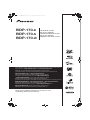 1
1
-
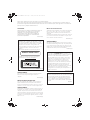 2
2
-
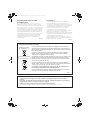 3
3
-
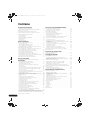 4
4
-
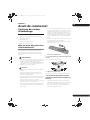 5
5
-
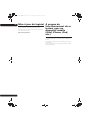 6
6
-
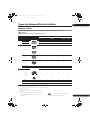 7
7
-
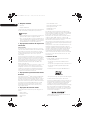 8
8
-
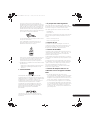 9
9
-
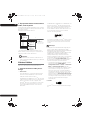 10
10
-
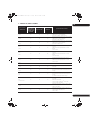 11
11
-
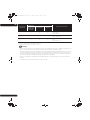 12
12
-
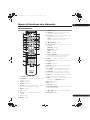 13
13
-
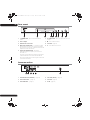 14
14
-
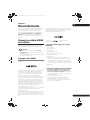 15
15
-
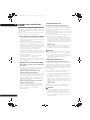 16
16
-
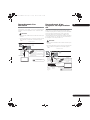 17
17
-
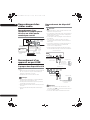 18
18
-
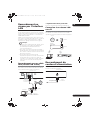 19
19
-
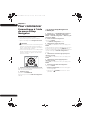 20
20
-
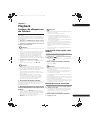 21
21
-
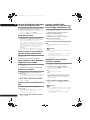 22
22
-
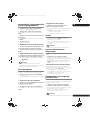 23
23
-
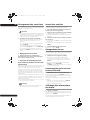 24
24
-
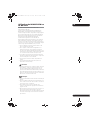 25
25
-
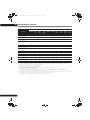 26
26
-
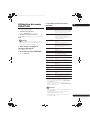 27
27
-
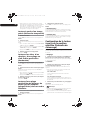 28
28
-
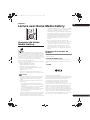 29
29
-
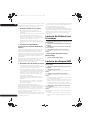 30
30
-
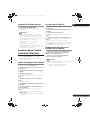 31
31
-
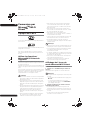 32
32
-
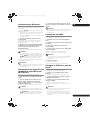 33
33
-
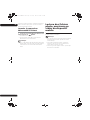 34
34
-
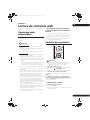 35
35
-
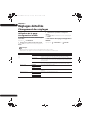 36
36
-
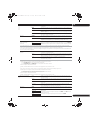 37
37
-
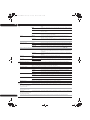 38
38
-
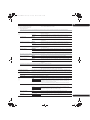 39
39
-
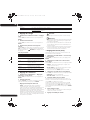 40
40
-
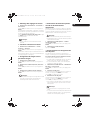 41
41
-
 42
42
-
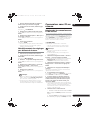 43
43
-
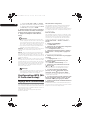 44
44
-
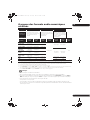 45
45
-
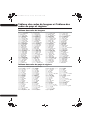 46
46
-
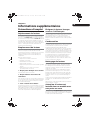 47
47
-
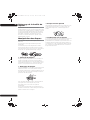 48
48
-
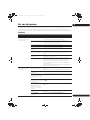 49
49
-
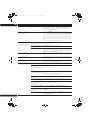 50
50
-
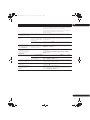 51
51
-
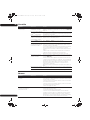 52
52
-
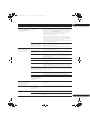 53
53
-
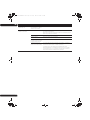 54
54
-
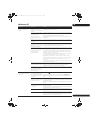 55
55
-
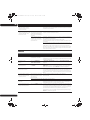 56
56
-
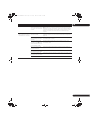 57
57
-
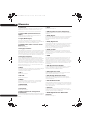 58
58
-
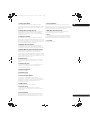 59
59
-
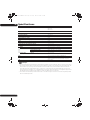 60
60
-
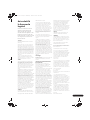 61
61
-
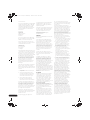 62
62
-
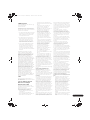 63
63
-
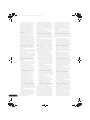 64
64
-
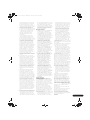 65
65
-
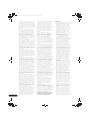 66
66
-
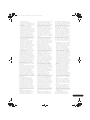 67
67
-
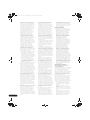 68
68
-
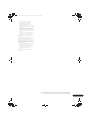 69
69
-
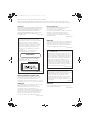 70
70
-
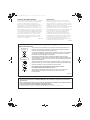 71
71
-
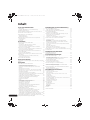 72
72
-
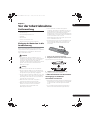 73
73
-
 74
74
-
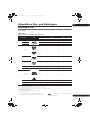 75
75
-
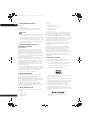 76
76
-
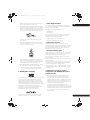 77
77
-
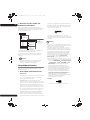 78
78
-
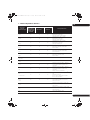 79
79
-
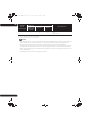 80
80
-
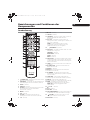 81
81
-
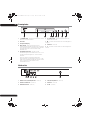 82
82
-
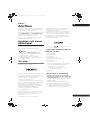 83
83
-
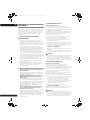 84
84
-
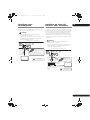 85
85
-
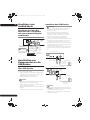 86
86
-
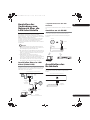 87
87
-
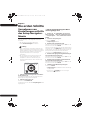 88
88
-
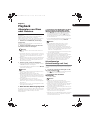 89
89
-
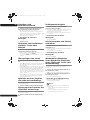 90
90
-
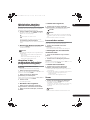 91
91
-
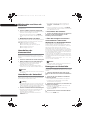 92
92
-
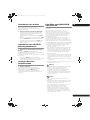 93
93
-
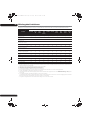 94
94
-
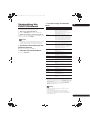 95
95
-
 96
96
-
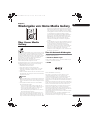 97
97
-
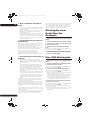 98
98
-
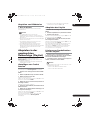 99
99
-
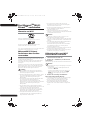 100
100
-
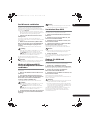 101
101
-
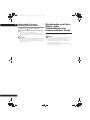 102
102
-
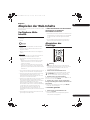 103
103
-
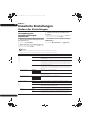 104
104
-
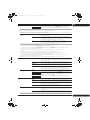 105
105
-
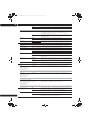 106
106
-
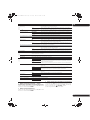 107
107
-
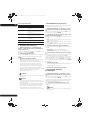 108
108
-
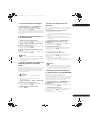 109
109
-
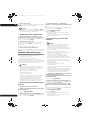 110
110
-
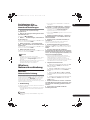 111
111
-
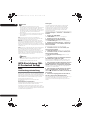 112
112
-
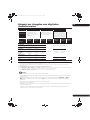 113
113
-
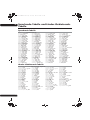 114
114
-
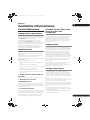 115
115
-
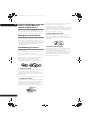 116
116
-
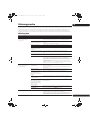 117
117
-
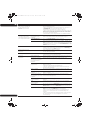 118
118
-
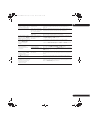 119
119
-
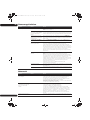 120
120
-
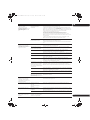 121
121
-
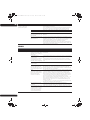 122
122
-
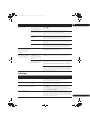 123
123
-
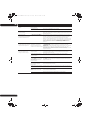 124
124
-
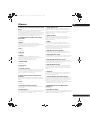 125
125
-
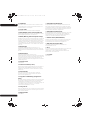 126
126
-
 127
127
-
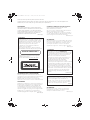 128
128
-
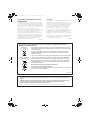 129
129
-
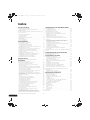 130
130
-
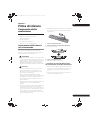 131
131
-
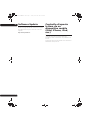 132
132
-
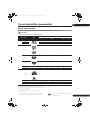 133
133
-
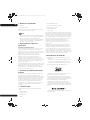 134
134
-
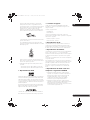 135
135
-
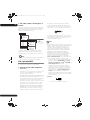 136
136
-
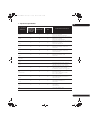 137
137
-
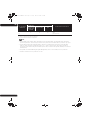 138
138
-
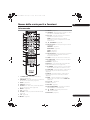 139
139
-
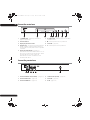 140
140
-
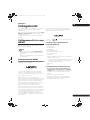 141
141
-
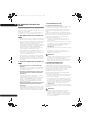 142
142
-
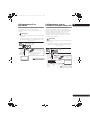 143
143
-
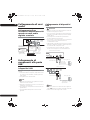 144
144
-
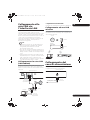 145
145
-
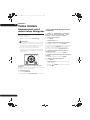 146
146
-
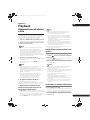 147
147
-
 148
148
-
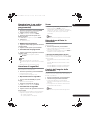 149
149
-
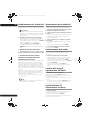 150
150
-
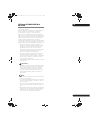 151
151
-
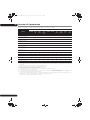 152
152
-
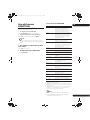 153
153
-
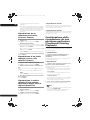 154
154
-
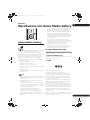 155
155
-
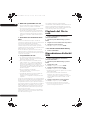 156
156
-
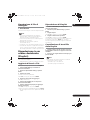 157
157
-
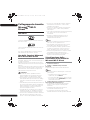 158
158
-
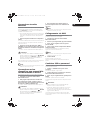 159
159
-
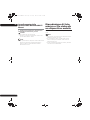 160
160
-
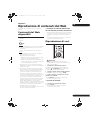 161
161
-
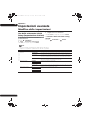 162
162
-
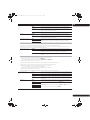 163
163
-
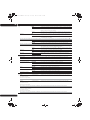 164
164
-
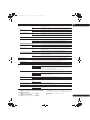 165
165
-
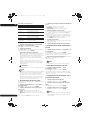 166
166
-
 167
167
-
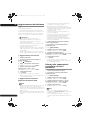 168
168
-
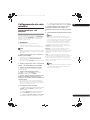 169
169
-
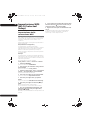 170
170
-
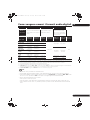 171
171
-
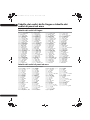 172
172
-
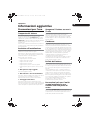 173
173
-
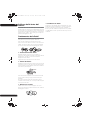 174
174
-
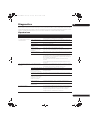 175
175
-
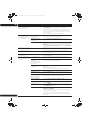 176
176
-
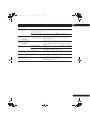 177
177
-
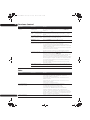 178
178
-
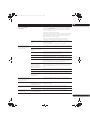 179
179
-
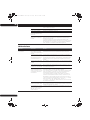 180
180
-
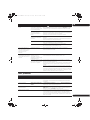 181
181
-
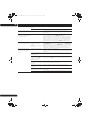 182
182
-
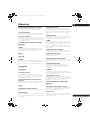 183
183
-
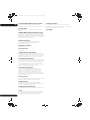 184
184
-
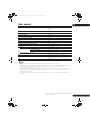 185
185
-
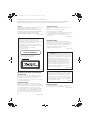 186
186
-
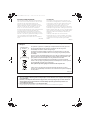 187
187
-
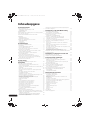 188
188
-
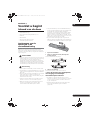 189
189
-
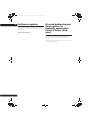 190
190
-
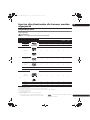 191
191
-
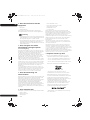 192
192
-
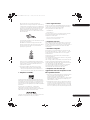 193
193
-
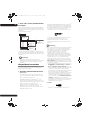 194
194
-
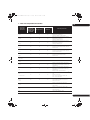 195
195
-
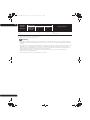 196
196
-
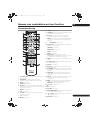 197
197
-
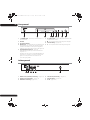 198
198
-
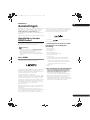 199
199
-
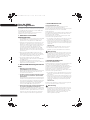 200
200
-
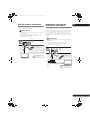 201
201
-
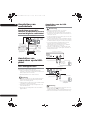 202
202
-
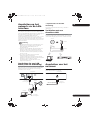 203
203
-
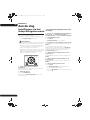 204
204
-
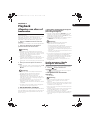 205
205
-
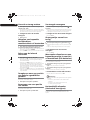 206
206
-
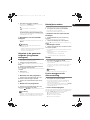 207
207
-
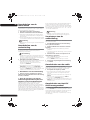 208
208
-
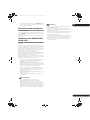 209
209
-
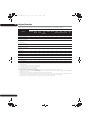 210
210
-
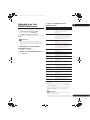 211
211
-
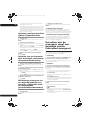 212
212
-
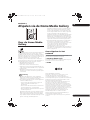 213
213
-
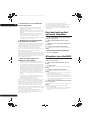 214
214
-
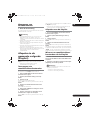 215
215
-
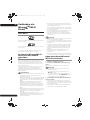 216
216
-
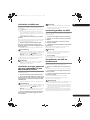 217
217
-
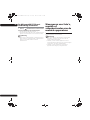 218
218
-
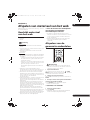 219
219
-
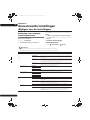 220
220
-
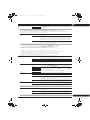 221
221
-
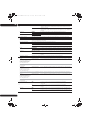 222
222
-
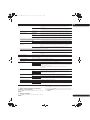 223
223
-
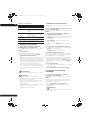 224
224
-
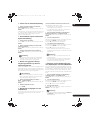 225
225
-
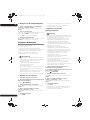 226
226
-
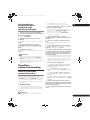 227
227
-
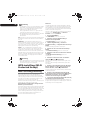 228
228
-
 229
229
-
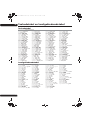 230
230
-
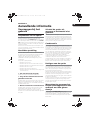 231
231
-
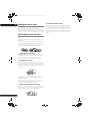 232
232
-
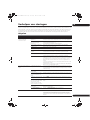 233
233
-
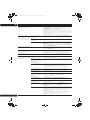 234
234
-
 235
235
-
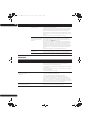 236
236
-
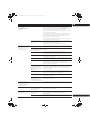 237
237
-
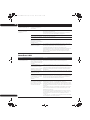 238
238
-
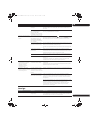 239
239
-
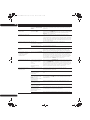 240
240
-
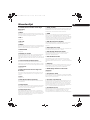 241
241
-
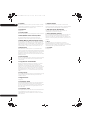 242
242
-
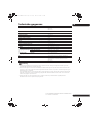 243
243
-
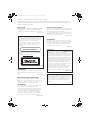 244
244
-
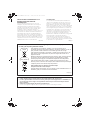 245
245
-
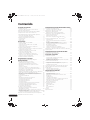 246
246
-
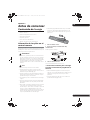 247
247
-
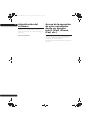 248
248
-
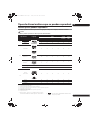 249
249
-
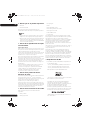 250
250
-
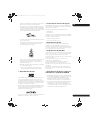 251
251
-
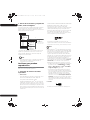 252
252
-
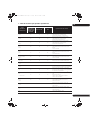 253
253
-
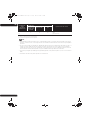 254
254
-
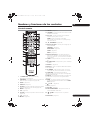 255
255
-
 256
256
-
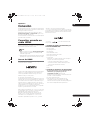 257
257
-
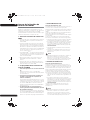 258
258
-
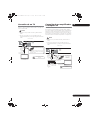 259
259
-
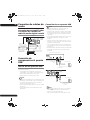 260
260
-
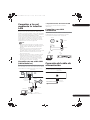 261
261
-
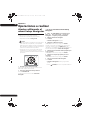 262
262
-
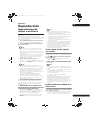 263
263
-
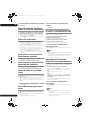 264
264
-
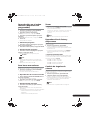 265
265
-
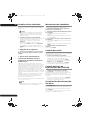 266
266
-
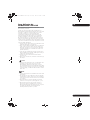 267
267
-
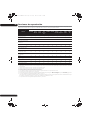 268
268
-
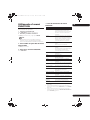 269
269
-
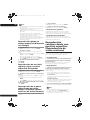 270
270
-
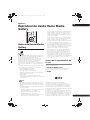 271
271
-
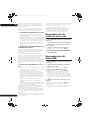 272
272
-
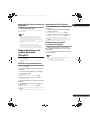 273
273
-
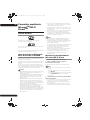 274
274
-
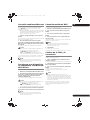 275
275
-
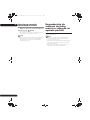 276
276
-
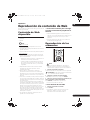 277
277
-
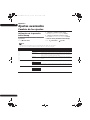 278
278
-
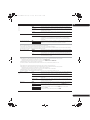 279
279
-
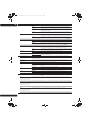 280
280
-
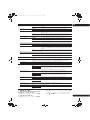 281
281
-
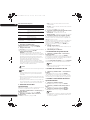 282
282
-
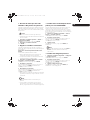 283
283
-
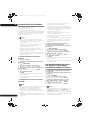 284
284
-
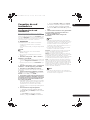 285
285
-
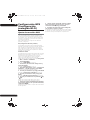 286
286
-
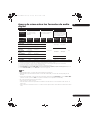 287
287
-
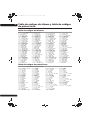 288
288
-
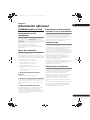 289
289
-
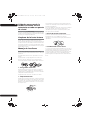 290
290
-
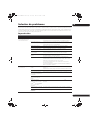 291
291
-
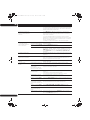 292
292
-
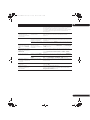 293
293
-
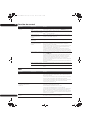 294
294
-
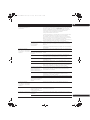 295
295
-
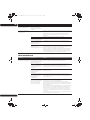 296
296
-
 297
297
-
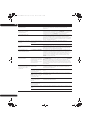 298
298
-
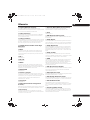 299
299
-
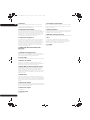 300
300
-
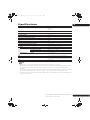 301
301
-
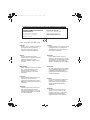 302
302
-
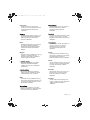 303
303
-
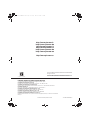 304
304
Pioneer BDP 180 Bedienungsanleitung
- Kategorie
- Blu-Ray-Player
- Typ
- Bedienungsanleitung
- Dieses Handbuch eignet sich auch für
in anderen Sprachen
- français: Pioneer BDP 180 Le manuel du propriétaire
- español: Pioneer BDP 180 El manual del propietario
- italiano: Pioneer BDP 180 Manuale del proprietario
- Nederlands: Pioneer BDP 180 de handleiding
Verwandte Artikel
-
Pioneer BDP 180 Benutzerhandbuch
-
Pioneer UDP-LX800 Benutzerhandbuch
-
Pioneer BDP-140 SOUNDWARE XS DIGITAL CINEMA Bedienungsanleitung
-
Pioneer BDP-330 Bedienungsanleitung
-
Pioneer BDP-160 Bedienungsanleitung
-
Pioneer BDP-430 Bedienungsanleitung
-
Pioneer UDP-LX500 Benutzerhandbuch
-
Pioneer BDP-180 Benutzerhandbuch
-
Pioneer BDP-450 Benutzerhandbuch
-
Pioneer BDP-X300 Bedienungsanleitung